Hp COLOR LASERJET CP1510 User Manual [es]
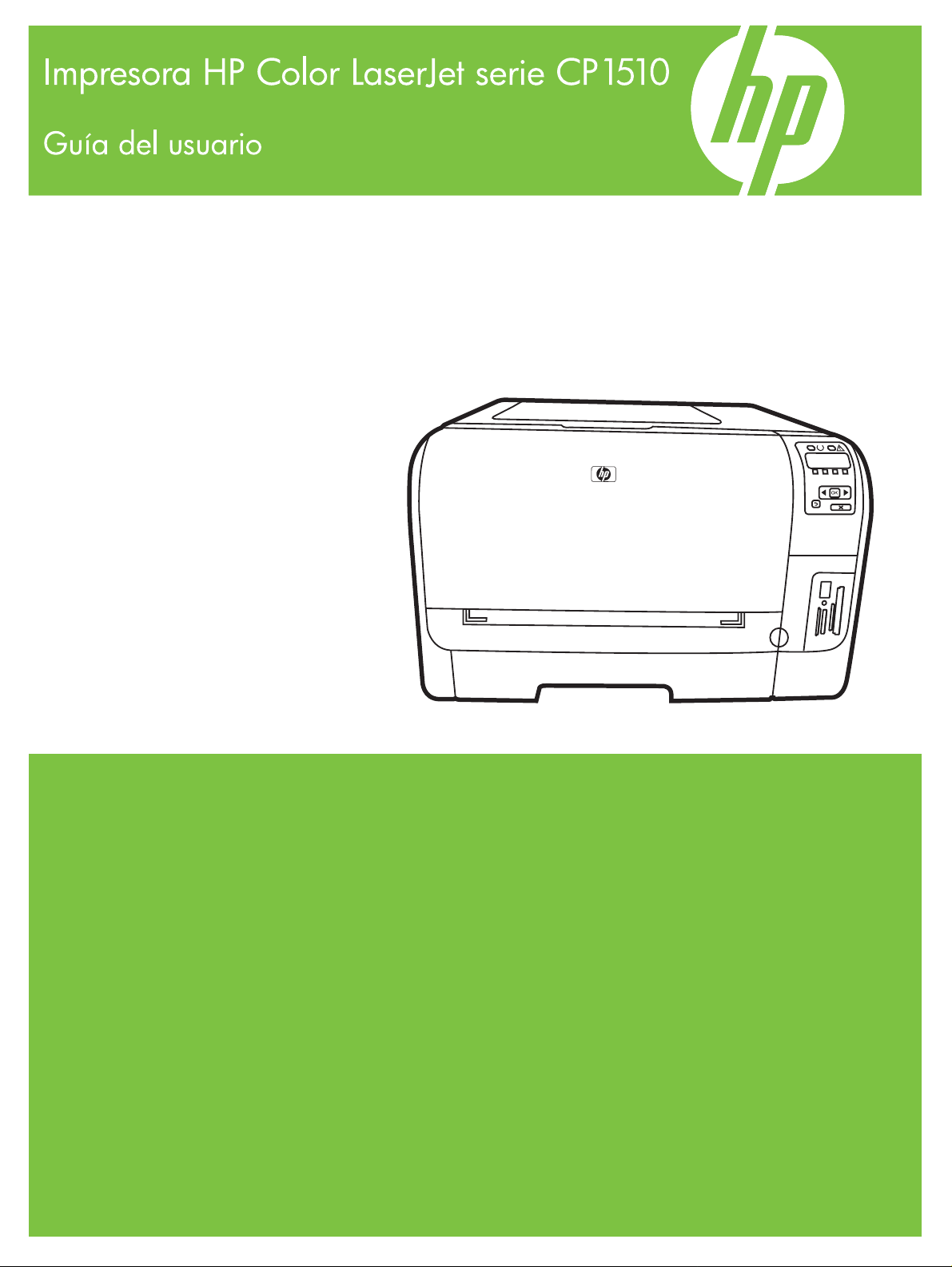
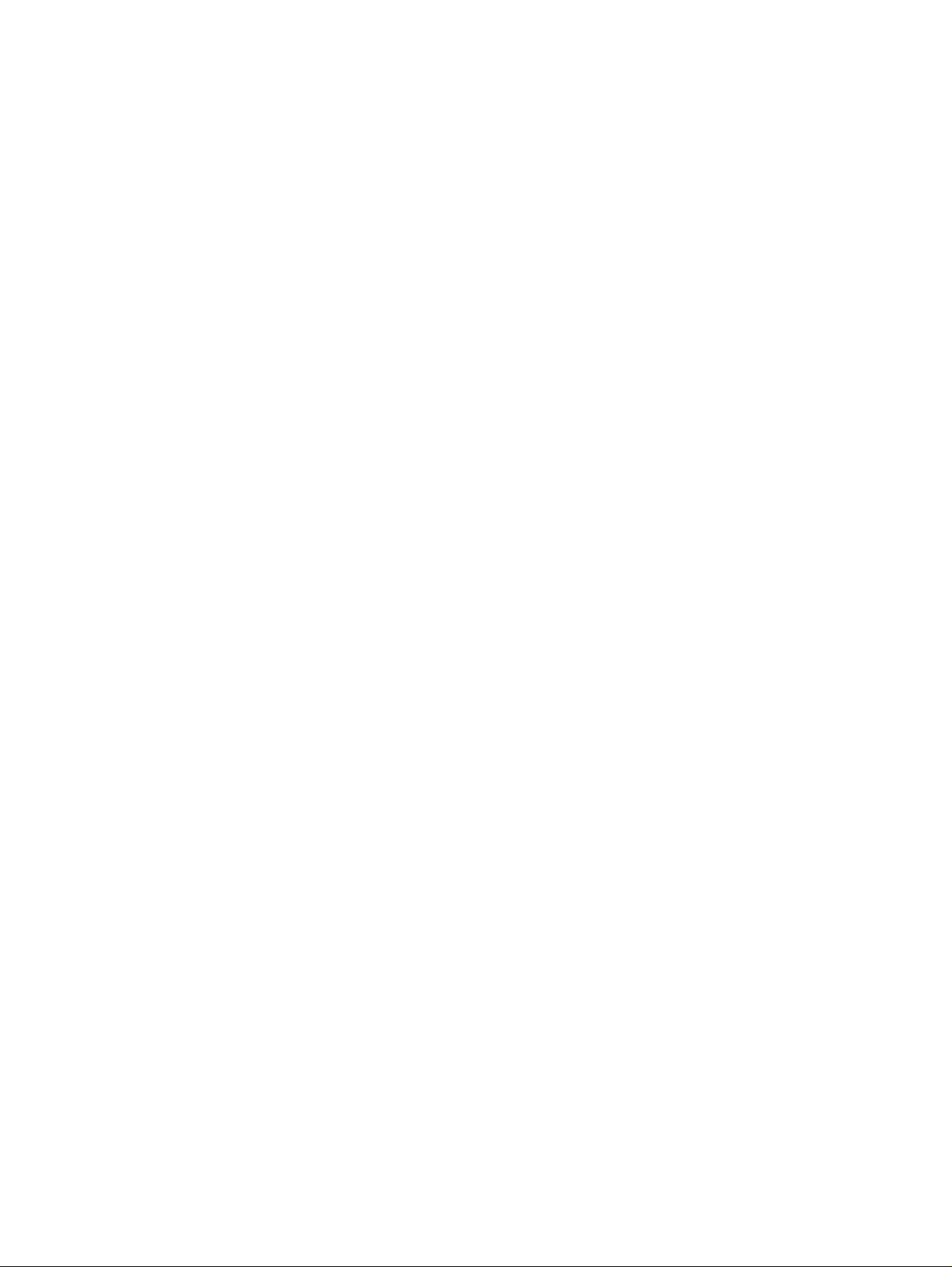
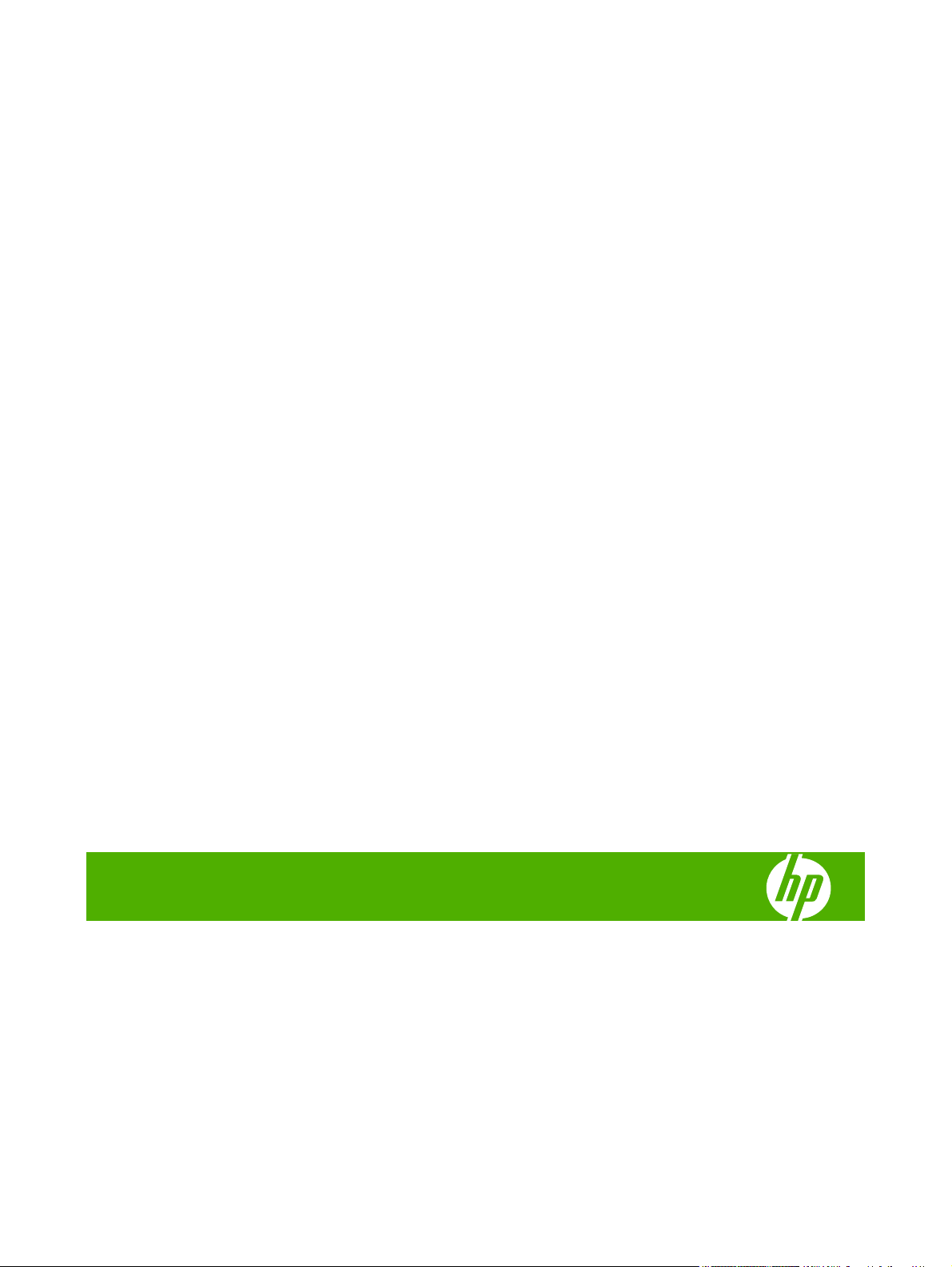
Impresora HP Color LaserJet serie CP1510
Guía del usuario
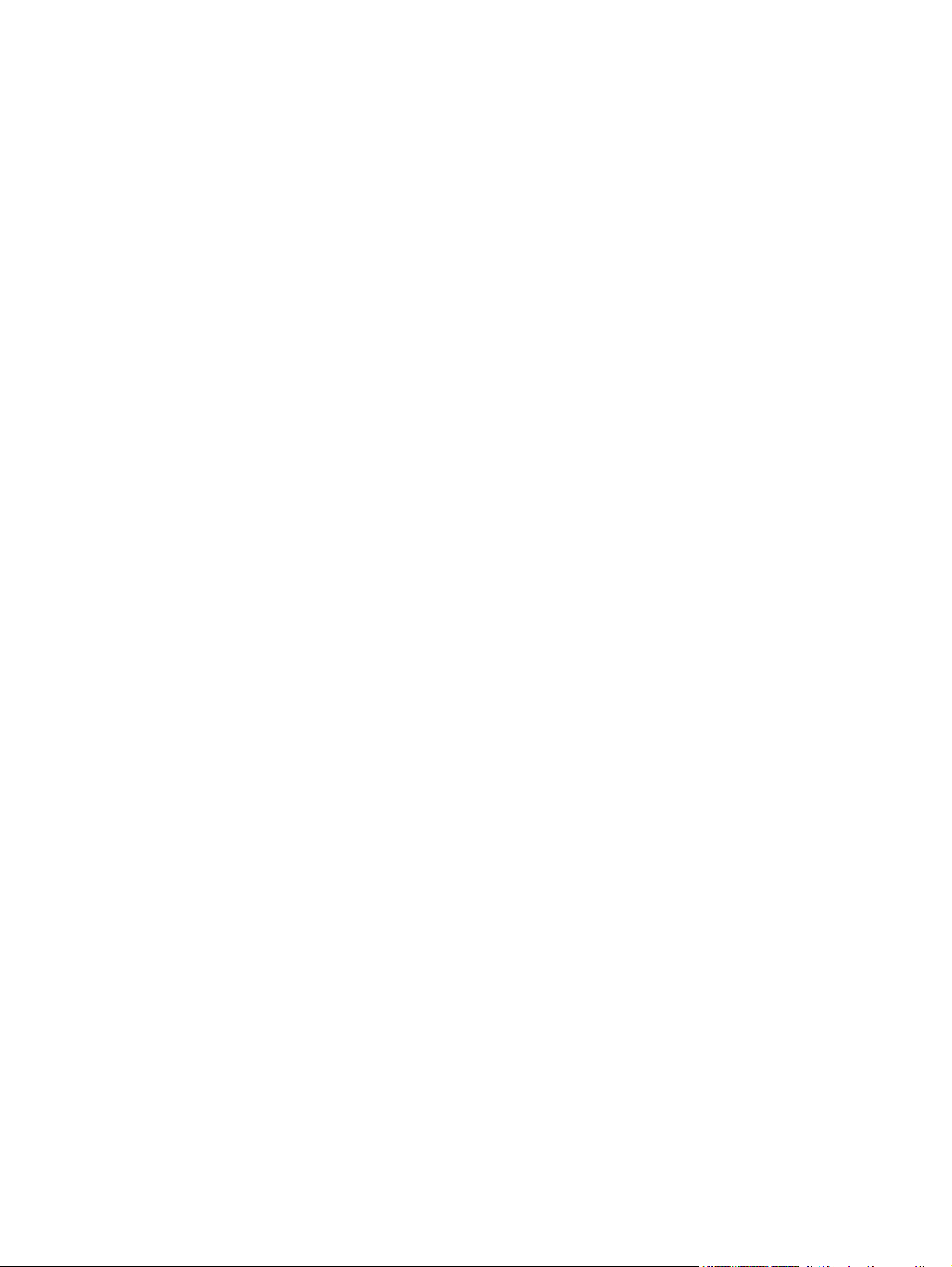
Derechos de copyright y licencia
Avisos de marcas comerciales
© 2007 Copyright Hewlett-Packard
Development Company, L.P.
Prohibida la reproducción, adaptación o
traducción sin autorización previa y por
escrito, salvo lo permitido por las leyes de
propiedad intelectual (copyright).
La información contenida en este
documento está sujeta a cambios sin previo
aviso.
Las únicas garantías de los productos y
servicios HP se detallan en las
declaraciones de garantía expresas que
acompañan a dichos productos y servicios.
Ninguna información contenida en este
documento debe considerarse como una
garantía adicional. HP no será responsable
de los errores u omisiones técnicos o
editoriales contenidos en este documento.
Referencia: CC378-90909
Edition 3, 11/2007
Adobe®, AdobePhotoShop® y PostScript®
son marcas comerciales de Adobe Systems
Incorporated.
ENERGY STAR
®
STAR
®
y el logotipo ENERGY
son marcas de la Agencia de
Protección Ambiental de los Estados Unidos
(United States Environmental Protection
Agency) registradas en EE.UU.
Corel® es una marca comercial o una marca
comercial registrada de Corel Corporation o
Corel Corporation Limited.
Microsoft®, Windows® y Windows® XP son
marcas comerciales registradas en EE.UU.
propiedad de Microsoft Corporation.
Windows Vista™ es una marca comercial o
una marca comercial registrada de Microsoft
Corporation en Estados Unidos y/o otros
países.
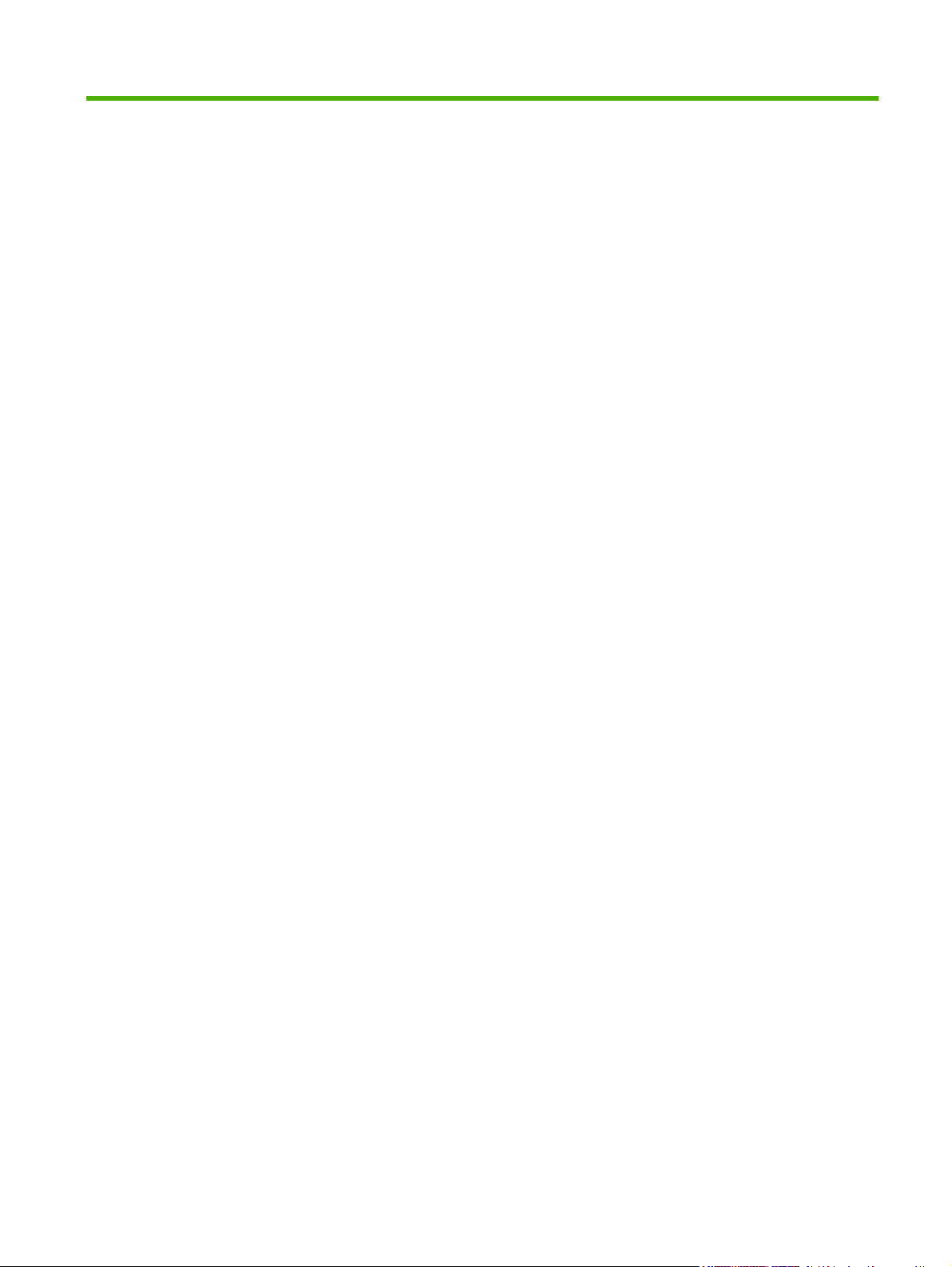
Tabla de contenido
1 Información básica
Comparación de productos .................................................................................................................. 2
Características del producto ................................................................................................................. 3
Tour del producto ................................................................................................................................. 5
Vista frontal .......................................................................................................................... 5
Vista posterior y lateral ........................................................................................................ 5
Descripción del panel de control .......................................................................................... 6
Números de modelo y de serie ............................................................................................ 7
2 Software
Software del producto ........................................................................................................................ 10
Sistemas operativos y controladores de impresora compatibles ....................................................... 11
Controladores adicionales .................................................................................................................. 12
Prioridad de la configuración de impresión ........................................................................................ 13
Apertura del controlador de la impresora y modificación de la configuración de impresión .............. 14
Desinstalación de software de sistemas operativos Windows ........................................................... 15
Utilidades ............................................................................................................................................ 16
Software para Windows ..................................................................................................... 16
HP ToolboxFX ................................................................................................... 16
Software para Macintosh ................................................................................................... 16
Archivos PostScript Printer Description (PPD) .................................................. 16
Configuración de un producto con un Macintosh .............................................. 16
Software de alertas de estado ........................................................................................... 16
Software para redes .......................................................................................................... 17
HP Web Jetadmin ............................................................................................. 17
Servidor Web incorporado ................................................................................ 17
Linux .................................................................................................................. 17
3 Papel y soportes de impresión
Información sobre el uso de papel y soportes de impresión .............................................................. 20
Papeles y tamaños de medios de impresión admitidos ..................................................................... 21
Tipos de papel compatibles y capacidad de la bandeja ..................................................................... 23
Directrices de uso de papel o soportes de impresión especiales ...................................................... 25
Carga de papel y soportes de impresión ............................................................................................ 26
4 Configuración E/S
Conexión USB .................................................................................................................................... 30
Conexión de red ................................................................................................................................. 31
ESWW iii
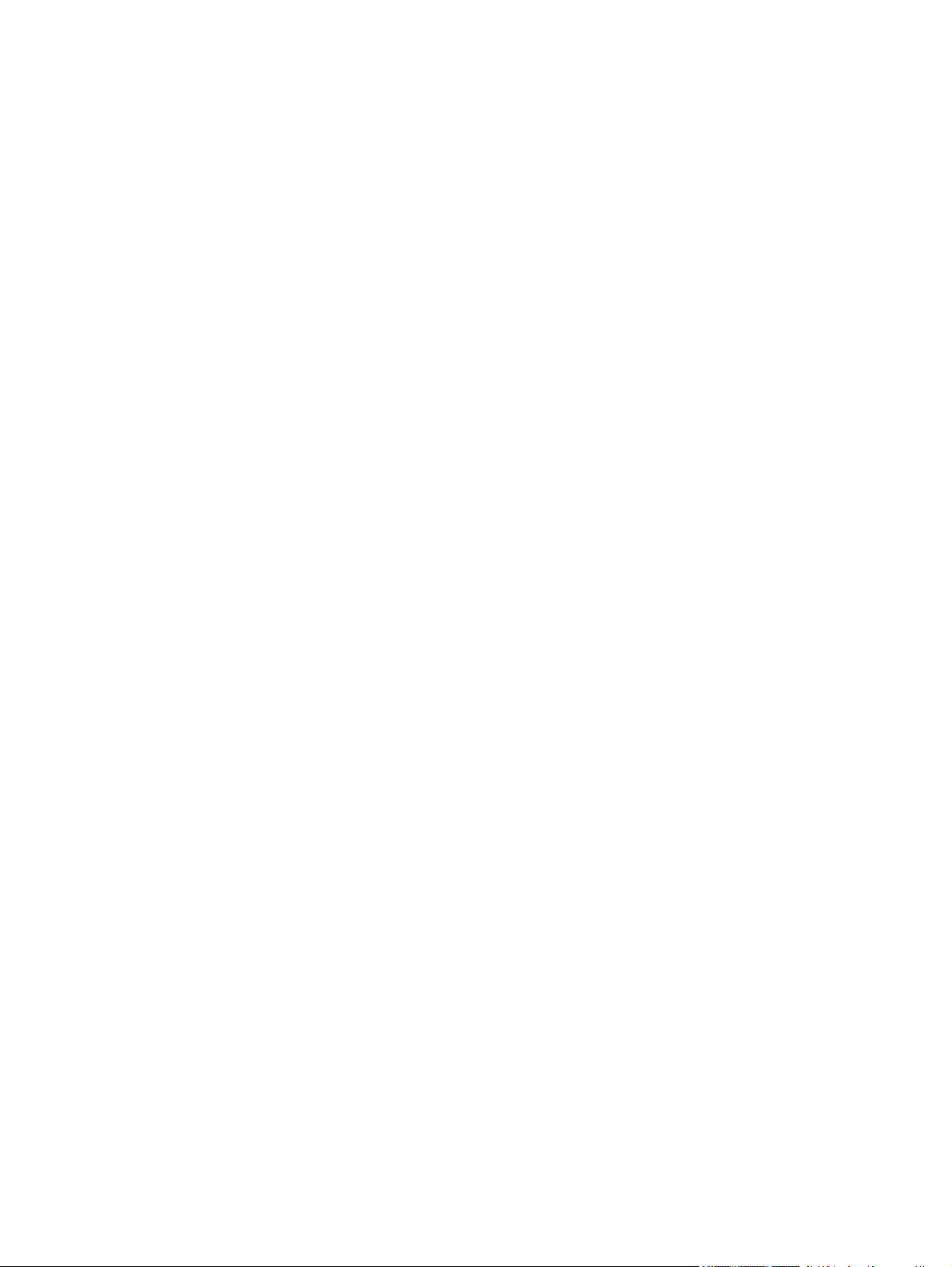
Configuración de red .......................................................................................................................... 32
Configuración del producto para utilizarlo en red .............................................................. 32
Establecer una configuración de red conectada mediante puerto (impresión
en modo directo o de igual a igual) ................................................................... 32
Uso del servidor Web incorporado o del HP ToolboxFX ................................................... 33
Establecimiento de una contraseña de sistema ................................................................ 33
Uso del panel de control del producto ............................................................................... 33
Configuración de las opciones de TC/IP ........................................................... 33
Configuración manual ....................................................................... 33
Configuración automática ................................................................. 34
Mostrar u ocultar la dirección IP en el panel de control .................................... 34
Establecimiento del uso compartido de la tarjeta de memoria .......................... 35
Establecimiento del cruce automático ............................................................... 35
Establecimiento de servicios de red .................................................................. 35
Restaurar valores predeterminados (configuración de red) .............................. 35
Protocolos de red compatibles .......................................................................................... 36
TCP/IP ............................................................................................................................... 37
Protocolo de Internet (IP) .................................................................................. 37
Protocolo de control de transmisión (TCP) ....................................................... 37
Dirección IP ....................................................................................................... 37
Configuración de parámetros de IP .................................................................. 37
Protocolo de configuración dinámica de host (DHCP) ..................... 38
BOOTP ............................................................................................. 38
Subredes ........................................................................................................... 38
Máscara de subred ........................................................................... 38
Puertas de enlace ............................................................................................. 38
Pasarela predeterminada ................................................................. 38
5 Tareas de impresión
Uso de las características del controlador de impresora para Windows ............................................ 40
Cambio del controlador de la impresora para que se ajuste al tipo y tamaño de
soporte ............................................................................................................................... 40
Ayuda del controlador de impresora .................................................................................. 40
Cancelación de un trabajo de impresión ........................................................................... 41
Creación y uso de atajos de impresión en Windows ......................................................... 41
Impresión de folletos .......................................................................................................... 42
Configuración de la calidad de impresión .......................................................................... 42
Impresión en soportes especiales ..................................................................................... 42
Cambiar el tamaño de documentos ................................................................................... 43
Configurar la orientación de impresión .............................................................................. 44
Usar marcas de agua ........................................................................................................ 44
Impresión en ambas caras del papel (a doble cara manual) ............................................. 44
Imprimir varias páginas en una hoja de papel en Windows .............................................. 45
Uso de las características del controlador de impresora para Macintosh .......................................... 46
Creación y uso de preajustes en Mac OS X ...................................................................... 46
Imprimir una portada .......................................................................................................... 46
Imprimir varias páginas en una hoja de papel ................................................................... 47
Configuración de las opciones de color ............................................................................. 47
Detención de una solicitud de impresión ............................................................................................ 48
Detención del trabajo de impresión en curso desde el panel de control del producto ...... 48
iv ESWW
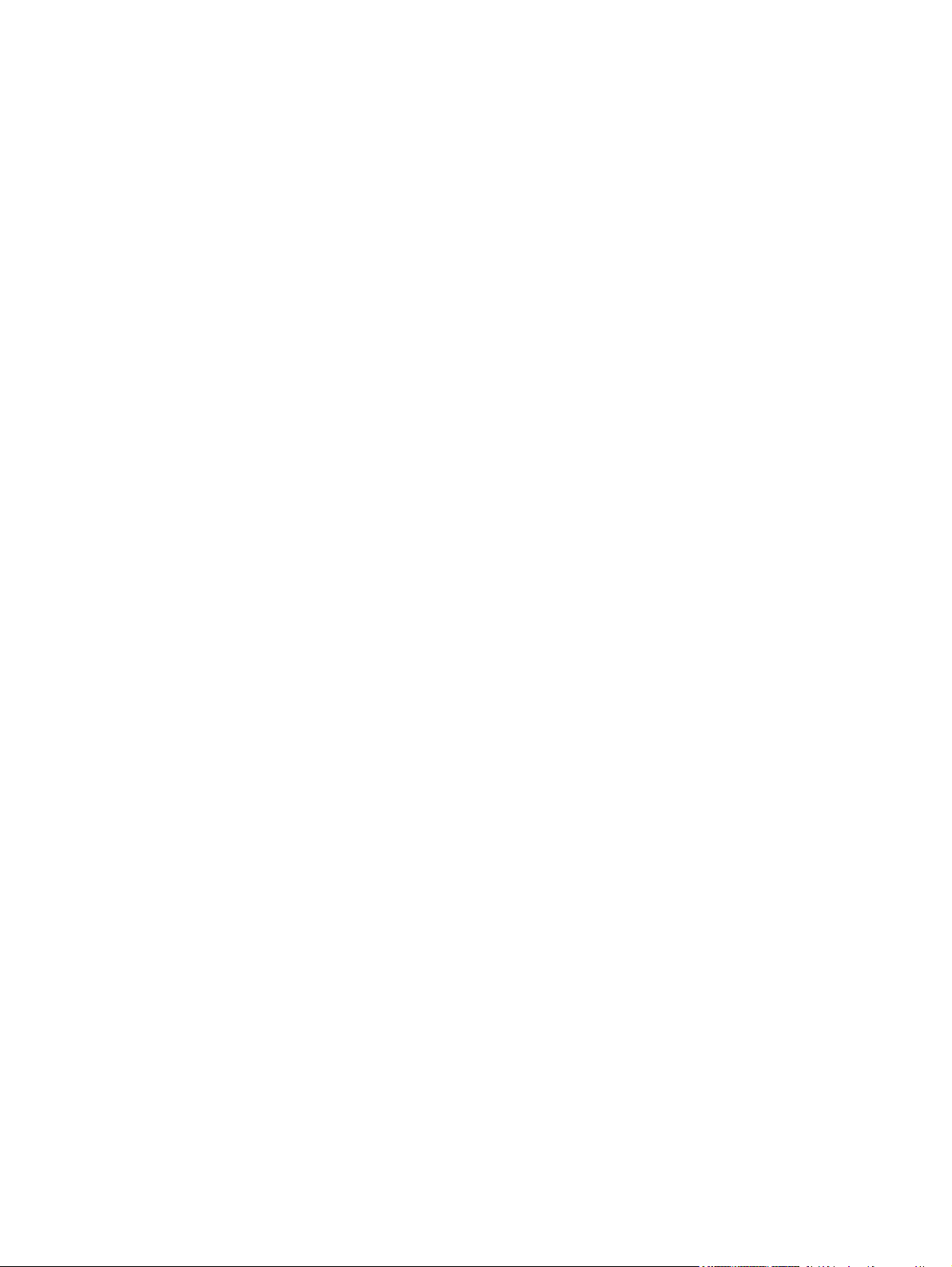
6 Panel de control
Familiarización con las características del panel de control .............................................................. 50
Utilizar los menús del panel de control ............................................................................................... 52
Uso del panel de control del producto en entornos compartidos ....................................................... 57
7 Color
Gestión del color ................................................................................................................................ 60
Uso avanzado del color ...................................................................................................................... 62
Coincidencia de colores ..................................................................................................................... 64
Herramienta de coincidencia de color básico de HP .......................................................................... 65
Interrumpir el trabajo de impresión en curso desde la aplicación de software .................. 48
Uso de los menús .............................................................................................................. 52
Menú Informes ................................................................................................................... 52
Menú Config. sistema ........................................................................................................ 53
Menú Config. red .............................................................................................................. 55
Menú Servicio .................................................................................................................... 56
Impresión en escala de grises ........................................................................................... 60
Ajuste manual o automático del color ................................................................................ 60
Opciones manuales de color ............................................................................. 60
Temas de color .................................................................................................................. 61
Tóner HP ColorSphere ...................................................................................................... 62
HP ImageREt 3600 ............................................................................................................ 62
Selección de soporte ......................................................................................................... 62
Opciones de color .............................................................................................................. 62
Rojo-verde-azul estándar (sRGB) ..................................................................................... 63
Uso de HP ToolboxFX para imprimir la paleta Colores básicos de Microsoft Office ......... 64
Uso de HP ToolboxFX para abrir la herramienta de coincidencia de color básico
de HP ................................................................................................................................. 65
8 Fotografía
Inserción de una tarjeta de memoria .................................................................................................. 68
Cambio de la configuración predeterminada de la tarjeta de memoria .............................................. 70
Impresión de fotografías directamente desde la tarjeta de memoria ................................................. 71
Impresión del índice de la tarjeta de memoria ................................................................................... 73
PictBridge ........................................................................................................................................... 74
9 Gestión y mantenimiento
Impresión de páginas de información ................................................................................................ 78
HP ToolboxFX .................................................................................................................................... 79
Ver HP ToolboxFX ............................................................................................................. 79
Estado ................................................................................................................................ 79
Registro de eventos .......................................................................................... 80
Alertas ................................................................................................................................ 80
Configuración de alertas de estado .................................................................. 80
Configuración de alertas de correo electrónico ................................................. 80
Información del producto ................................................................................................... 81
Ayuda ................................................................................................................................. 81
Configuración del dispositivo ............................................................................................. 81
ESWW v
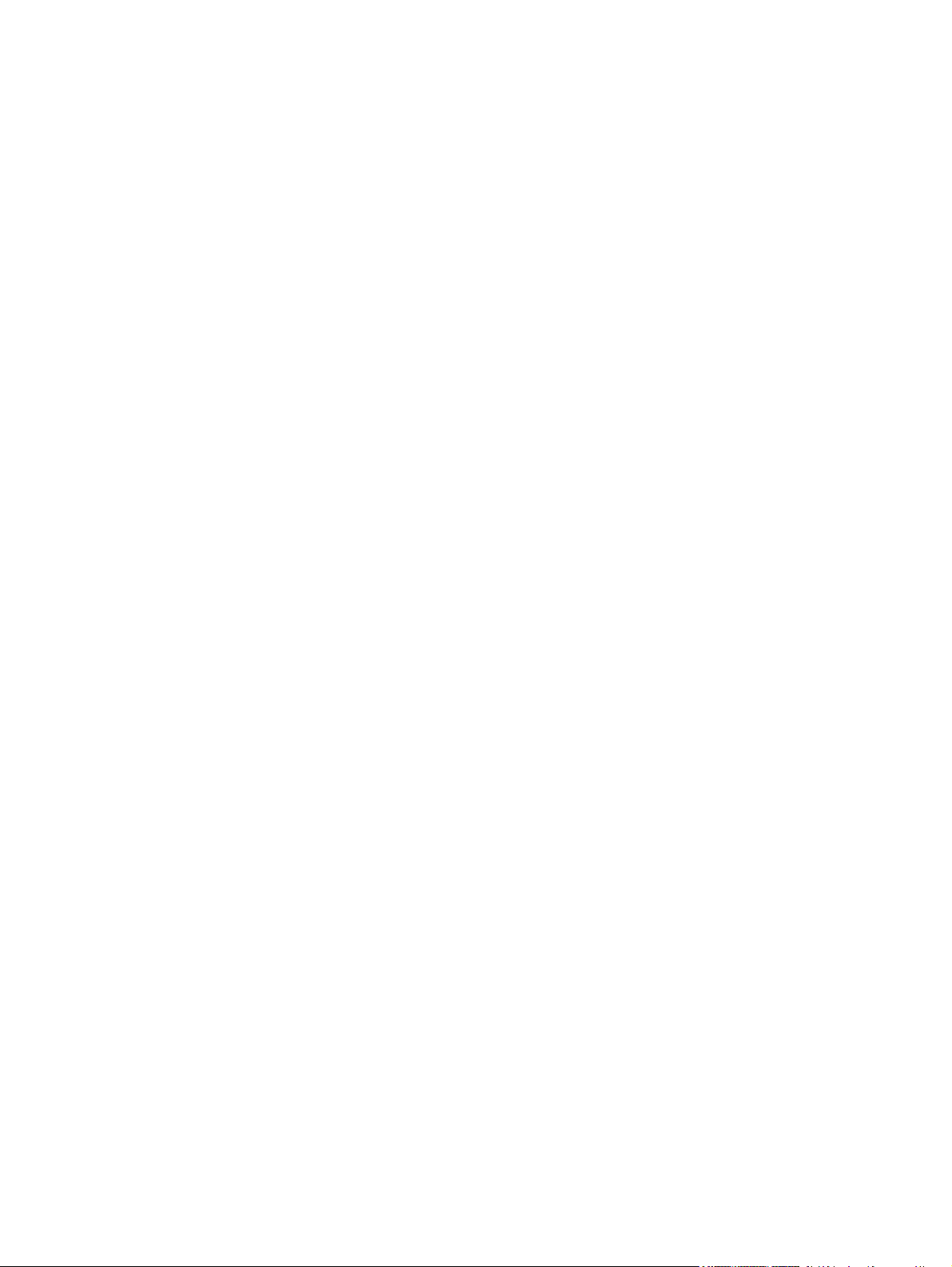
Información del dispositivo ................................................................................ 82
Manejo del papel ............................................................................................... 82
Impresión .......................................................................................................... 82
PCL5c ............................................................................................................... 82
PostScript .......................................................................................................... 83
Foto ................................................................................................................... 83
Calidad de impresión ........................................................................................ 83
Densidad de impresión ..................................................................................... 83
Tipos de papel ................................................................................................... 84
Modos impr. ampliada ....................................................................................... 84
Configurar sistema ............................................................................................ 86
Servicio ............................................................................................................. 86
Ajustes de red .................................................................................................................... 86
Compra de consumibles .................................................................................................... 86
Otros enlaces ..................................................................................................................... 86
Usar el servidor Web incorporado ...................................................................................................... 87
Acceder al servidor Web incorporado por medio de una conexión de red ........................ 87
Secciones del servidor Web incorporado .......................................................................... 88
Configuración del producto con un Macintosh ................................................................................... 90
Gestionar consumibles ....................................................................................................................... 91
Almacenamiento del cartucho de impresión ...................................................................... 91
Política de HP con respecto a los cartuchos de impresión que no son de HP .................. 91
Teléfono y sitio Web contra fraudes de HP ....................................................................... 91
Continuación automática ................................................................................................... 91
Sustitución de cartuchos de impresión ............................................................................................... 93
Trabajo con la memoria ...................................................................................................................... 96
Memoria del producto ........................................................................................................ 96
Instalación de módulos DIMM de memoria ....................................................................... 96
Instalación de memoria y módulos DIMM de fuente ......................................... 96
Activación de memoria ...................................................................................... 98
Activar la memoria en Windows ....................................................... 98
Comprobar la instalación de DIMM ................................................................... 99
Limpieza del producto ...................................................................................................................... 100
Actualización de firmware ................................................................................................................ 101
10 Solución de problemas
Lista de comprobación básica para solucionar problemas .............................................................. 104
Factores que influyen en el rendimiento del producto ..................................................... 104
Mensajes del panel de control y de alerta de estado ....................................................................... 105
Atascos ............................................................................................................................................. 113
Recuperación de atascos ................................................................................................ 113
Causas comunes de los atascos ..................................................................................... 113
Eliminar atascos .............................................................................................................. 115
Atasco en bandeja 1 ....................................................................................... 115
Atasco en bandeja 2 ....................................................................................... 116
Atasco en el área del fusor ............................................................................. 117
Atasco en la bandeja de salida ....................................................................... 118
Problemas de calidad de impresión ................................................................................................. 120
Mejora de la calidad de impresión ................................................................................... 120
Identificación y corrección de defectos de impresión ...................................................... 120
vi ESWW
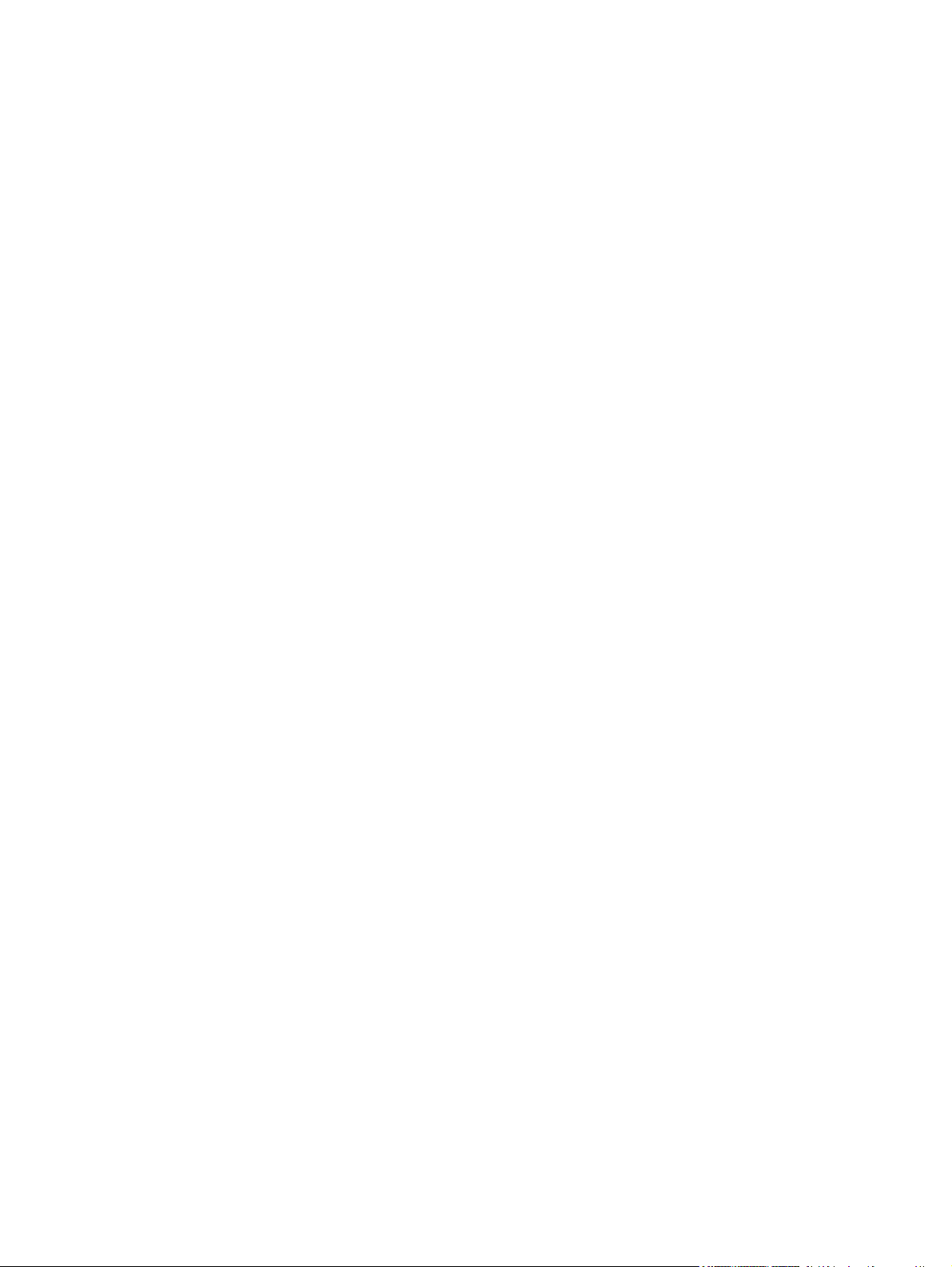
Lista de comprobación de calidad de impresión ............................................. 120
Problemas generales relacionados con la calidad de impresión .................... 121
Solución de problemas con documentos en color .......................................... 125
Uso de HP ToolboxFX para solucionar problemas de calidad de
impresión ........................................................................................................ 127
Calibración del producto ................................................................................. 128
Problemas de rendimiento ............................................................................................................... 129
Problemas del software del dispositivo ............................................................................................ 130
Problemas de Macintosh .................................................................................................................. 131
Solución de problemas de Mac OS X .............................................................................. 131
Apéndice A Consumibles y accesorios
Realizar pedidos de piezas, accesorios y suministros ..................................................................... 136
Realizar un pedido directamente a HP ............................................................................ 136
Realizar un pedido a través de proveedores de servicios y asistencia ........................... 136
Realización de pedidos directamente desde el software HP ToolboxFX ....................... 136
Números de referencia ..................................................................................................................... 137
Apéndice B Servicio y asistencia
Declaración de garantía limitada de Hewlett-Packard ..................................................................... 140
Declaración de garantía limitada para el cartucho de impresión ..................................................... 142
Centro de atención al cliente de HP ................................................................................................. 143
Servicios en línea ............................................................................................................ 143
Asistencia telefónica ........................................................................................................ 143
Utilidades de software, controladores e información electrónica ..................................... 143
Pedidos directos de HP para accesorios o consumibles ................................................. 143
Información del servicio técnico de HP ............................................................................ 143
Contratos de servicio de HP ............................................................................................ 143
HP ToolboxFX ................................................................................................................. 144
Servicio de asistencia e información de HP para equipos Macintosh ............................. 144
Acuerdos de mantenimiento de HP .................................................................................................. 145
Contrato de servicios y de servicios HP Care Pack™ ..................................................... 145
Garantía ampliada ........................................................................................................... 145
Nuevo embalaje del producto ........................................................................................................... 146
Formulario de información de servicios ............................................................................................ 147
Apéndice C Especificaciones
Especificaciones físicas ................................................................................................................... 150
Especificaciones del entorno de funcionamiento ............................................................................. 151
Especificaciones eléctricas .............................................................................................................. 152
Especificaciones de consumo de energía ........................................................................................ 153
Emisiones acústicas ......................................................................................................................... 154
Especificaciones de papel y soportes de impresión ......................................................................... 155
Especificaciones de inclinación ........................................................................................................ 156
Apéndice D Información sobre normativas
Normas de la FCC ............................................................................................................................ 158
Programa de administración medioambiental de productos ............................................................ 159
Protección del medio ambiente ....................................................................................... 159
ESWW vii
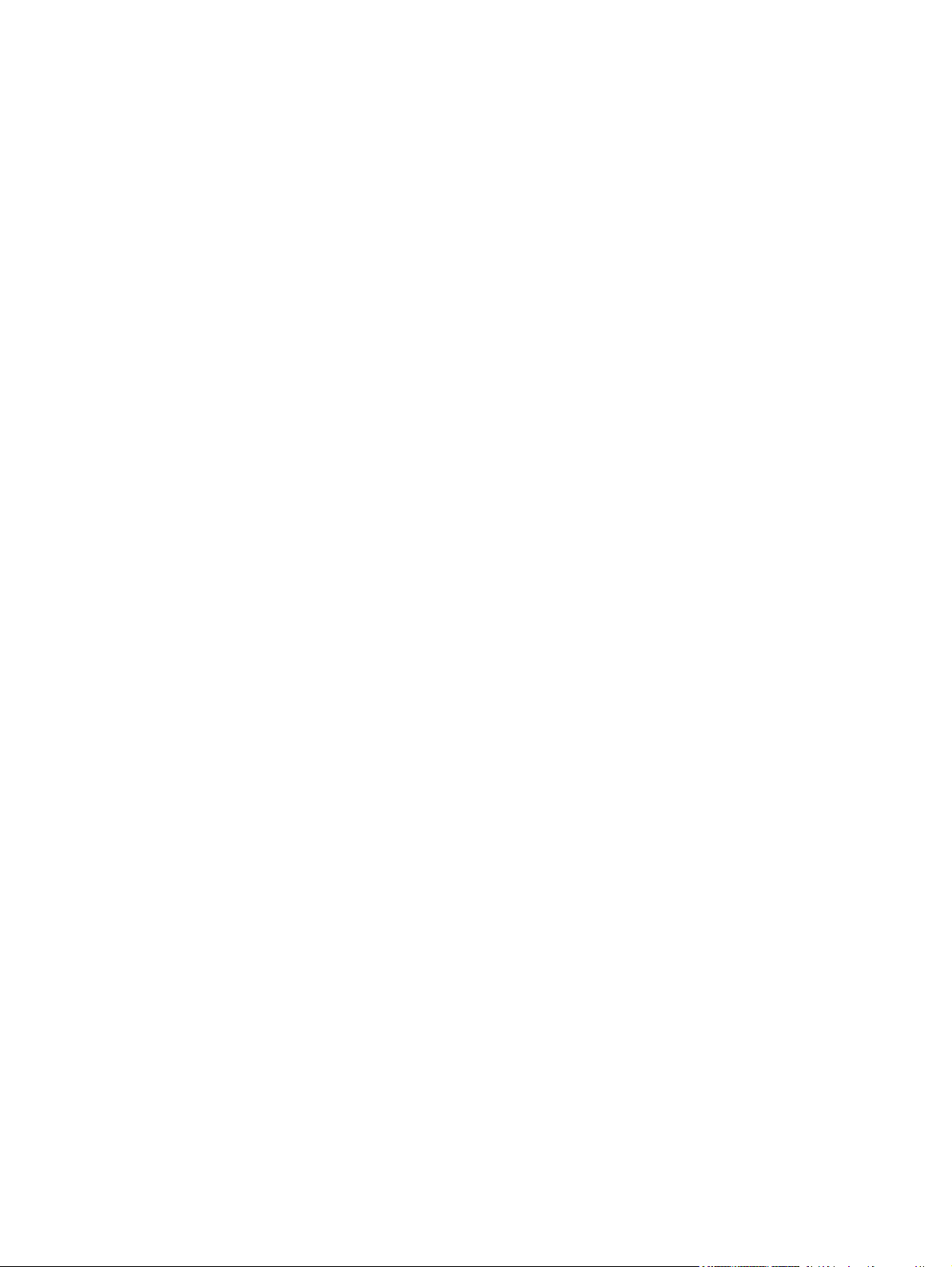
Generación de ozono ...................................................................................................... 159
Consumo de energía ....................................................................................................... 159
Consumo de papel ........................................................................................................... 159
Plásticos .......................................................................................................................... 159
Consumibles de impresión de HP LaserJet ..................................................................... 159
Instrucciones de devolución y reciclado .......................................................................... 160
Estados Unidos y Puerto Rico ........................................................................ 160
Varias devoluciones (de dos a ocho cartuchos) ............................. 160
Devoluciones individuales .............................................................. 160
Envío .............................................................................................. 160
Devoluciones fuera de Estados Unidos .......................................................... 160
Papel ................................................................................................................................ 160
Restricciones de materiales ............................................................................................. 161
Equipo de eliminación de residuos en los hogares para usuarios de la Unión
Europea ........................................................................................................................... 161
Hoja de datos sobre seguridad de los materiales (MSDS) .............................................. 161
Información adicional ....................................................................................................... 161
Declaración de conformidad ............................................................................................................. 162
Declaraciones sobre seguridad ........................................................................................................ 163
Seguridad láser ................................................................................................................ 163
Normas DOC de Canadá ................................................................................................. 163
Declaración VCCI (Japón) ............................................................................................... 163
Declaración sobre el cable de alimentación (Japón) ....................................................... 163
Declaración EMI (Corea) ................................................................................................. 163
Declaración de láser de Finlandia ................................................................................... 163
Tabla de substancias (China) .......................................................................................... 164
Índice ................................................................................................................................................................ 167
viii ESWW
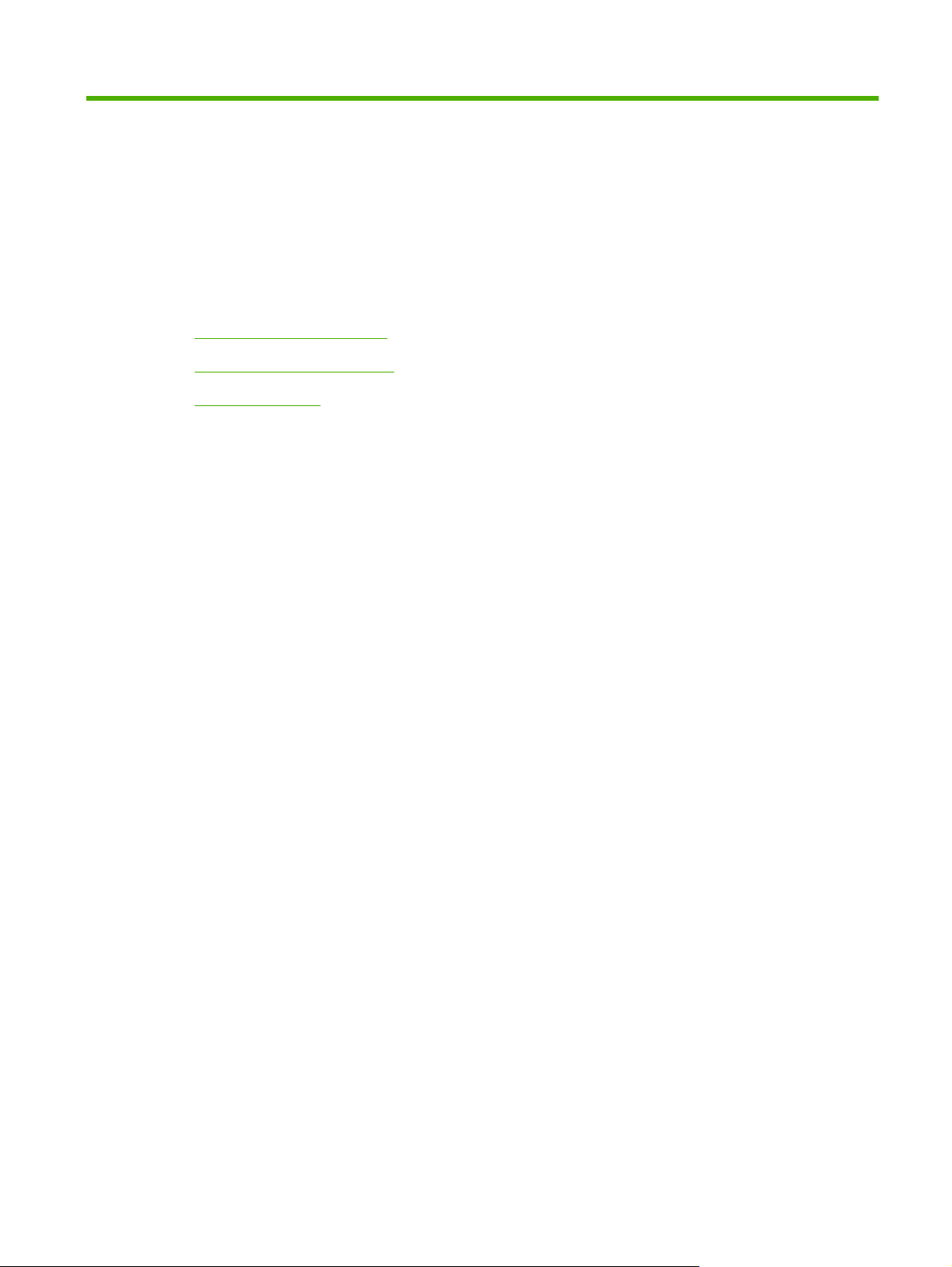
1 Información básica
Comparación de productos
●
Características del producto
●
Tour del producto
●
ESWW 1
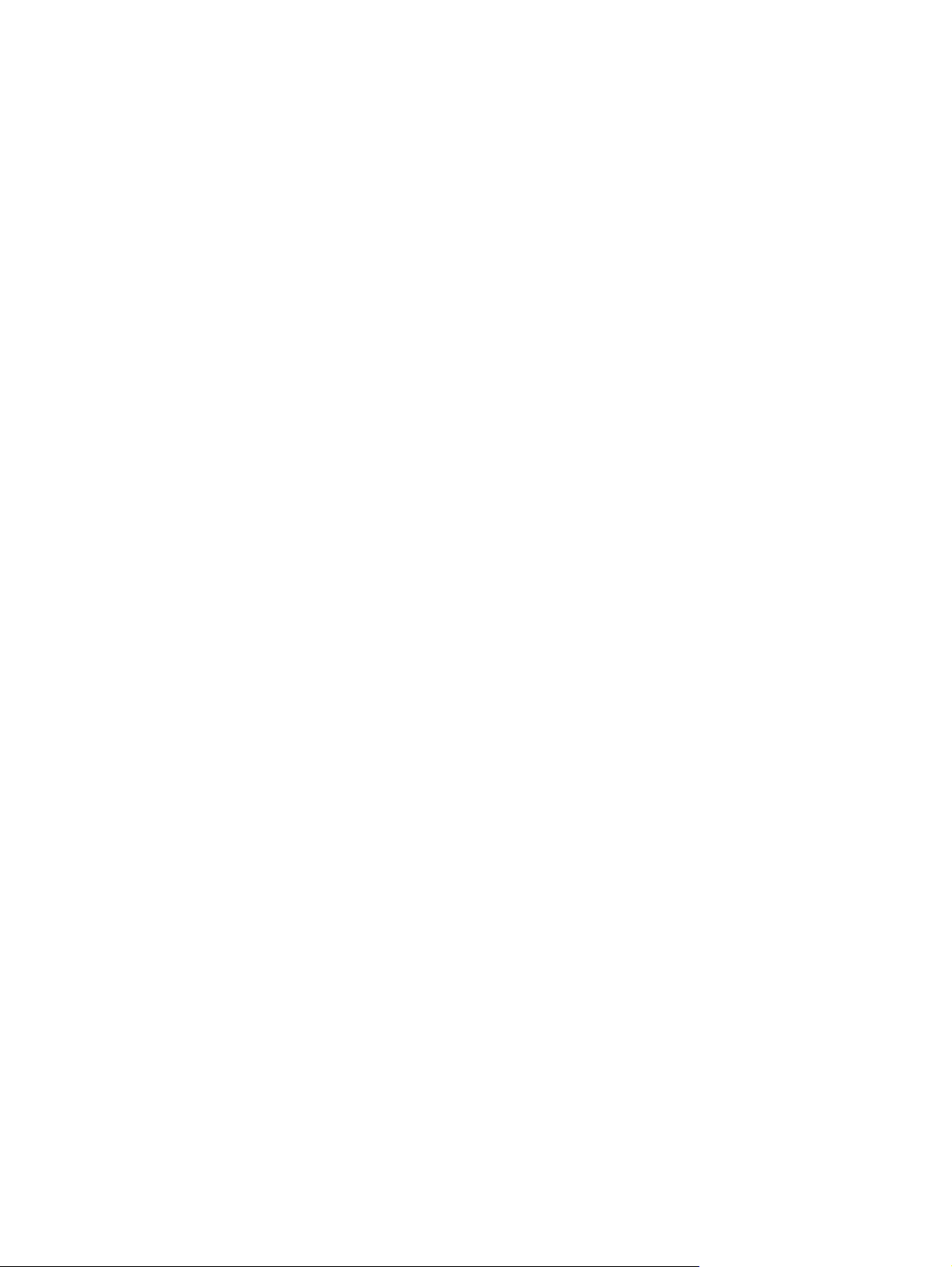
Comparación de productos
Impresora HP Color LaserJet serie CP1510
Imprime hasta 12 páginas por minuto (ppm) de soportes de impresión tamaño carta o A4 en
●
monocromo (blanco y negro) y 8 ppm en color
Ranura de alimentación principal de una sola hoja (bandeja 1) y bandeja de entrada de 150 hojas
●
(bandeja 2)
Puerto bus serie universal (USB) 2.0 de alta velocidad
●
Red integrada para conexión con redes 10Base-T/100Base-TX
●
Sólo modelos de imagen fotográfica (ni)
●
Ranuras para tarjeta de memoria de fotos
◦
Ranura PictBridge
◦
2 Capítulo 1 Información básica ESWW
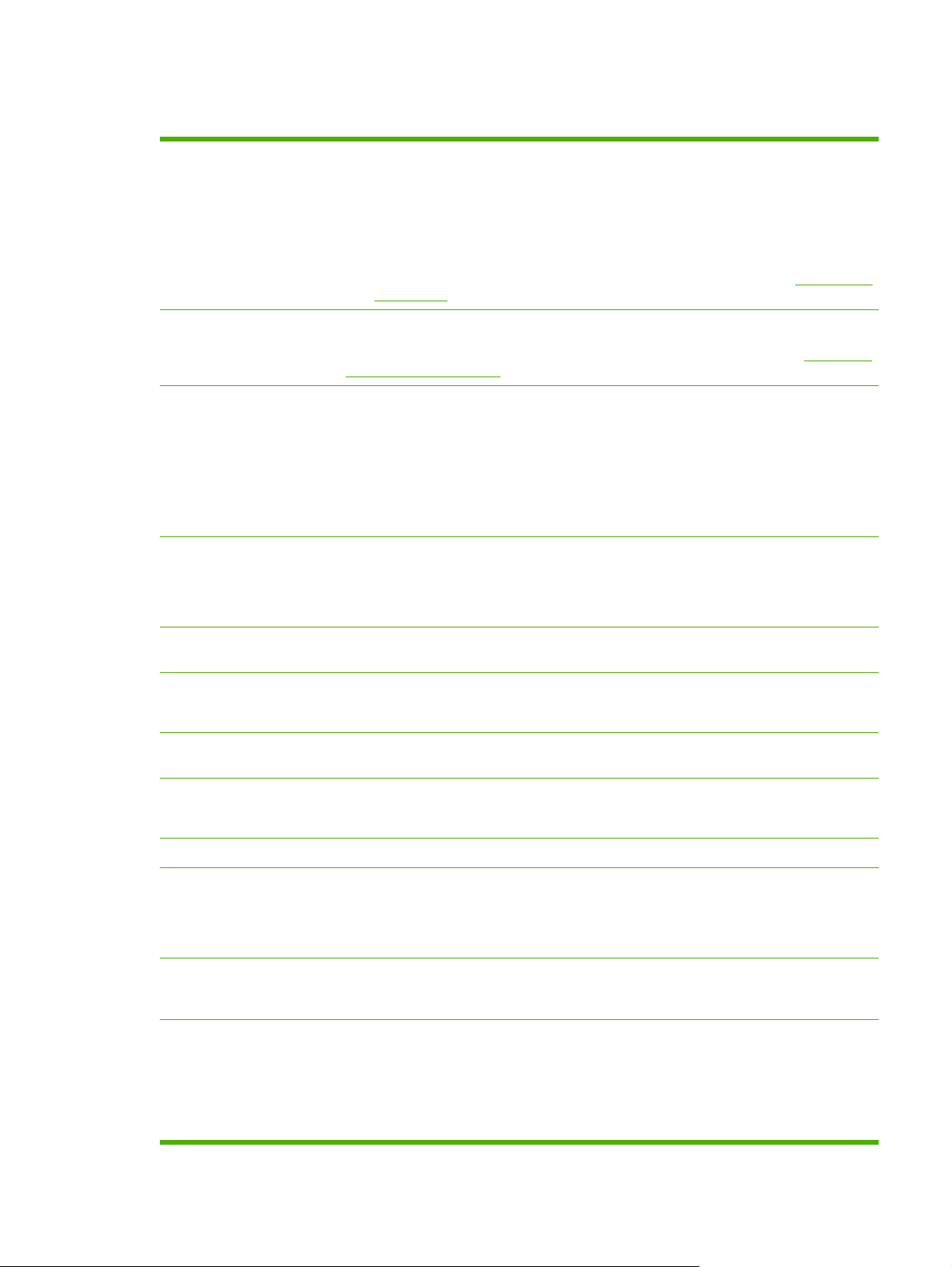
Características del producto
Imprimir
Memoria
Sistemas operativos
compatibles
Manejo del papel
Imprime páginas de tamaño carta y A4 a una velocidad de hasta 8 páginas por minuto
●
(ppm) en color y 12 ppm en blanco y negro.
Imprime a 600 puntos por pulgada (ppp)
●
Incluye configuración ajustable para optimizar la calidad de impresión.
●
Los cartuchos de impresión utilizan tóner ColorSphere de HP. Para obtener información
●
acerca del número de páginas que pueden imprimir los cartuchos, consulte
go/pageyield. El rendimiento real depende del uso que se le dé.
Incluye memoria de acceso aleatorio (RAM) de 96 megabytes (MB).
●
Para obtener información sobre cómo ampliar la memoria del producto, consulte
la memoria en la página 96.
Windows 2000
●
Windows XP Home/Professional
●
Windows Server 2003 (sólo 32 bits)
●
Windows Vista
●
Mac OS X V10.28 y posterior
●
Bandeja 1, ranura de alimentación principal de una sola hoja.
●
La bandeja 2 admite hasta 150 hojas de soporte de impresión o 10 sobres.
●
La bandeja de salida admite hasta 125 hojas de soporte de impresión.
●
www.hp.com/
Trabajo con
Características del
controlador de impresora
Conexiones de interfaz
Especificaciones
medioambientales
Impresión económica
Consumibles
Accesibilidad
Puerto USB PictBridge (sólo
HP Color LaserJet
CP1518ni)
Ranuras de tarjeta de
memoria (sólo HP Color
LaserJet CP1518ni)
ImageREt 3400 produce una calidad de impresión de 3.600 puntos por pulgada (ppp)
●
para la impresión rápida y de gran calidad de gráficos y textos comerciales.
Incluye un puerto USB 2.0 de alta velocidad.
●
Red integrada para conexión con redes 10Base-T/100Base-TX.
●
Para determinar el estado de calificación de ENERGY STAR® de este producto, consulte
●
la hoja de datos del producto o la hoja de especificaciones.
Permite la impresión de n páginas por hoja (impresión de más de una página en una hoja).
●
La impresora ofrece la opción de imprimir en ambas caras manualmente.
●
Utiliza cartuchos de impresión con tóner HP ColorSphere.
●
La guía del usuario en línea es compatible con los lectores de pantallas de texto.
●
Se pueden instalar o extraer los cartuchos de impresión con una sola mano.
●
Todas las puertas y cubiertas se pueden abrir con una sola mano.
●
Permite la conexión directa de una cámara o una cámara de vídeo al producto para
●
imprimir directamente las imágenes grabadas.
Las siguientes tarjetas de memoria son compatibles:
CompactFlash (CF) tipo 1 y tipo 2
●
Memory Stick, Memory Stick PRO y Memory Stick Duo
●
MultiMedia Card (MMC)
●
ESWW Características del producto 3
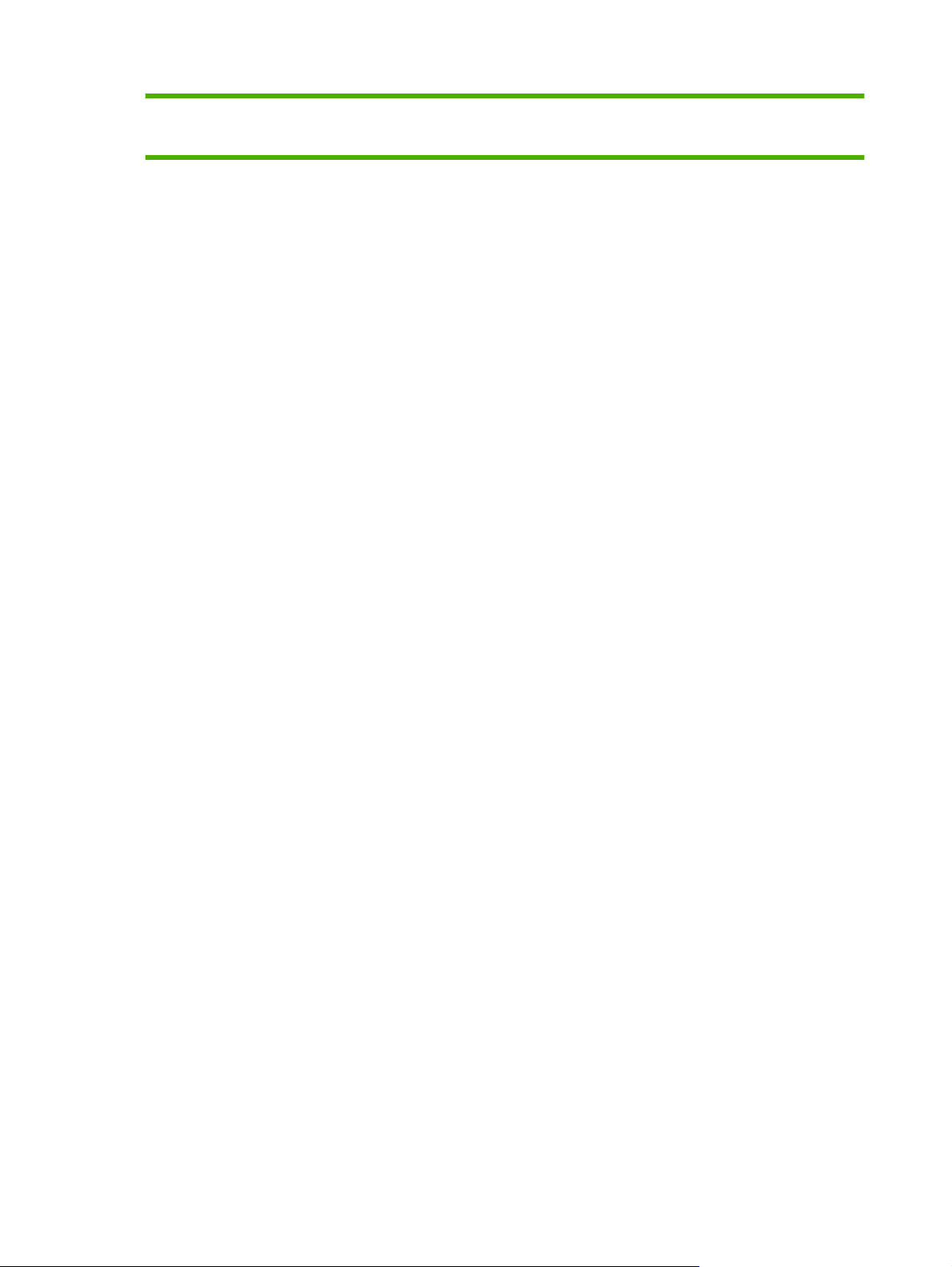
Secure Digital (SD)
●
xD Picture Card
●
4 Capítulo 1 Información básica ESWW
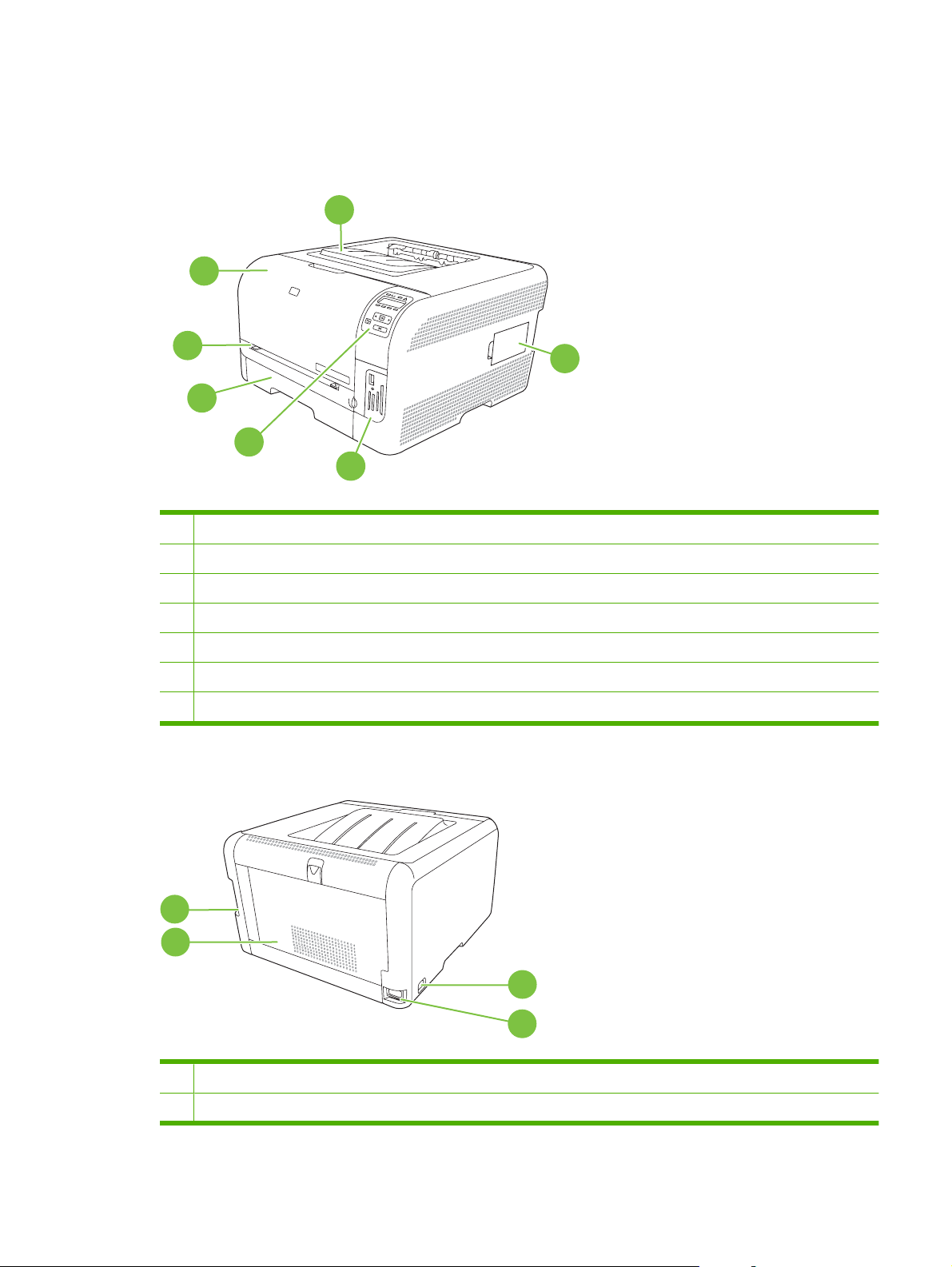
Tour del producto
Vista frontal
2
1
3
4
5
1 Bandeja de salida (admite 125 hojas de papel estándar)
2 Puerta frontal (proporciona acceso a los cartuchos de impresión)
3 Bandeja 1 (ranura de alimentación principal de una sola hoja) y puerta de acceso a atascos
4 Bandeja 2 (admite 150 hojas de papel estándar)
5 Panel de control
6 Ranuras de tarjeta de memoria y puerto PictBridge (HP Color LaserJet CP1518ni)
7 Puerta del módulo DIMM (para agregar memoria adicional)
Vista posterior y lateral
7
6
1
2
3
4
1 Puerto USB 2.0 de alta velocidad y puerto de red
2 Puerta trasera (para acceder a los atascos)
ESWW Tour del producto 5
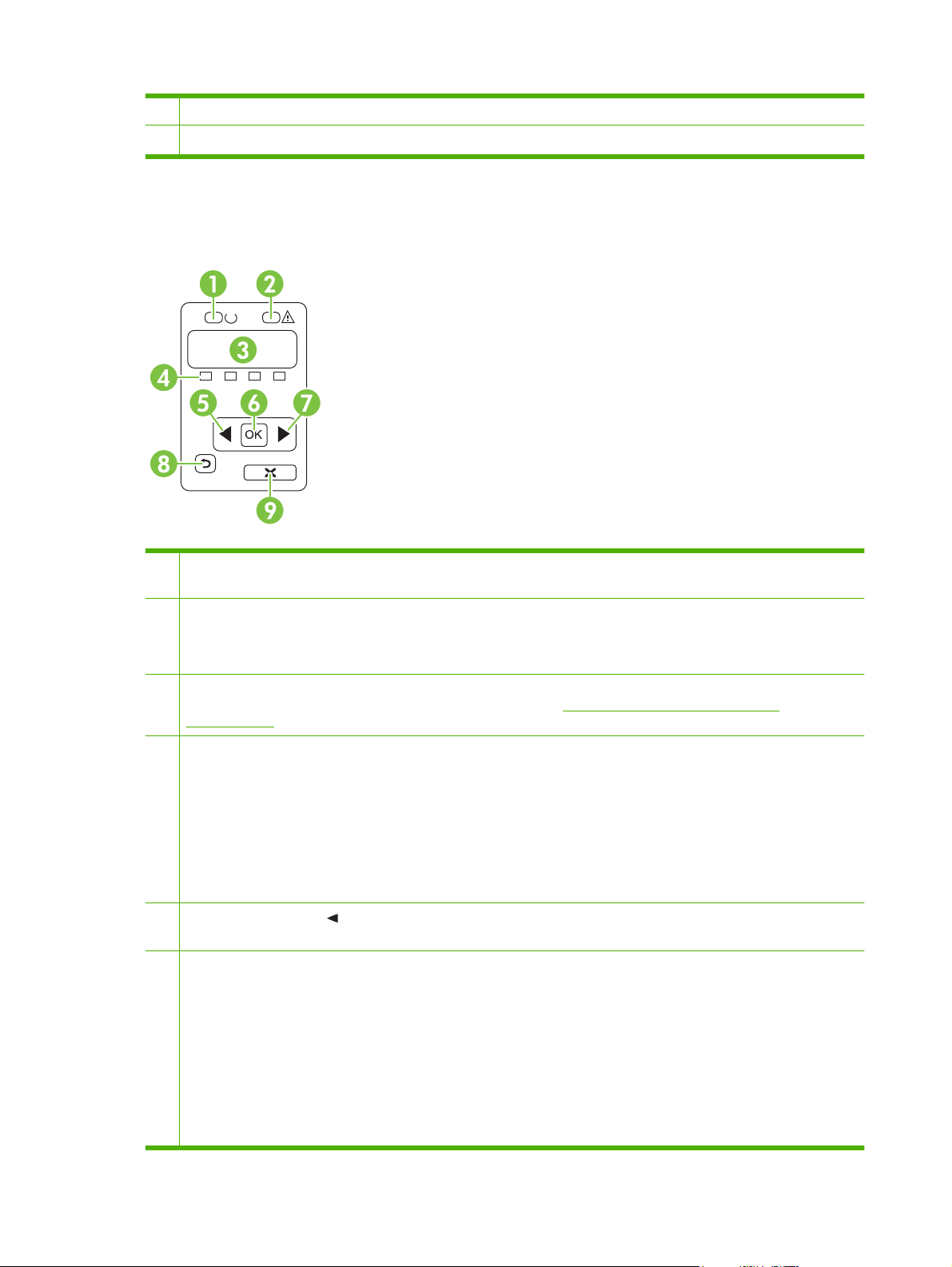
3 Interruptor
4 Conexión de alimentación
Descripción del panel de control
En el panel de control del producto se encuentran los siguientes elementos.
1 Luz Preparada (verde): la luz Preparada se enciende cuando el producto está listo para imprimir. Parpadea cuando el
producto está recibiendo datos de impresión.
2 Luz Atención (ámbar): la luz Atención parpadea cuando hay un cartucho de impresión vacío o el producto requiere la
intervención del usuario.
NOTA: La luz Atención no parpadea si hay más de un cartucho de impresión vacío.
3 Pantalla del panel de control: la pantalla proporciona información sobre el producto. Utilice los menús de la pantalla
para establecer la configuración del producto. Consulte la sección
en la página 52.
4 Indicadores de estado de los cartuchos de impresión: los indicadores muestran el nivel de consumo de cada cartucho
de impresión (negro, amarillo, cian y magenta).
Si el nivel de consumo es desconocido, aparece el símbolo ?. Esto puede darse en las siguientes circunstancias:
Falta el cartucho de impresión o no se encuentra correctamente instalado.
●
El cartucho de impresión está defectuoso.
●
Puede que el cartucho de impresión no sea de HP.
●
5
Botón Flecha izquierda ( utilice este botón para desplazarse por los menús o para disminuir el valor que aparece en
la pantalla.
6 Botón OK: pulse el botón OK para realizar las siguientes acciones:
Abrir los menús del panel de control.
●
Abrir un submenú mostrado en la pantalla del panel de control.
●
Seleccionar un elemento del menú.
●
Utilizar los menús del panel de control
Eliminar algunos errores.
●
Empezar un trabajo de impresión en respuesta a un mensaje del panel de control (por ejemplo, cuando aparece el
●
mensaje [OK] para imprimir en la pantalla del panel de control).
6 Capítulo 1 Información básica ESWW
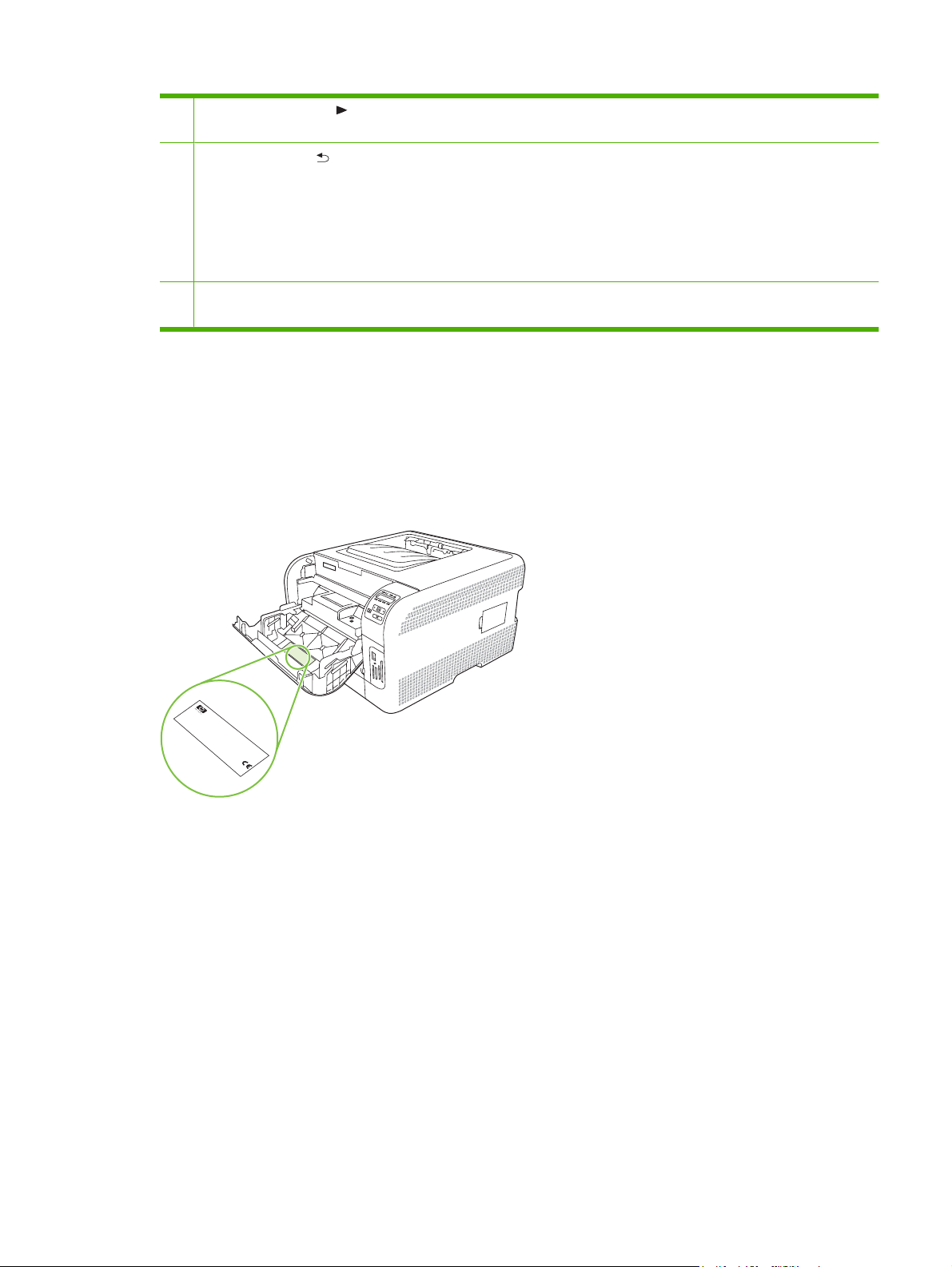
7
Botón Flecha derecha ( pulse este botón para desplazarse por los menús o para aumentar el valor que aparece en
la pantalla.
8
Botón Flecha atrás ( utilice este botón para realizar las siguientes acciones:
Salir de los menús del panel de control.
●
Retroceder a un menú anterior en una lista de submenús.
●
Retroceder a una opción de menú anterior en una lista de submenús (sin guardar los cambios hechos en la opción
●
de menú).
9 Botón Cancelar trabajo (X): pulse este botón para cancelar un trabajo de impresión cuando la luz de atención esté
parpadeando o para salir de los menús del panel de control.
Números de modelo y de serie
El número de modelo y el número de serie están incluidos en una etiqueta de identificación situada en
la puerta frontal.
La etiqueta contiene información acerca del país/la región de origen, el nivel de revisión, la fecha de
fabricación, el código de producción y el número de producción del producto. Contiene también
información sobre la normativa y el índice de potencia.
Product No
C
H
C
N
E
1
N
B
1
W
B
R
B
3
Serial No
R
2
L
O
1
U
2
E
1
1
IS
C
S
.
1
T
2
C
C
A
Q3948M
E
N
T
2
3
H
-
,
Product of Japan
N
ID
3
P
4
IN
B
Produit du Japon
A
4
7
.
B
A
D
C
C
R
7
H
E
R
K
N
2
O
N
A
B
2
B
R
B
1
8
1
1
D
L
3
2
2
V
220- 240V ~A
7
2
3
D
1
3
50/60 Hz, 2.5A (2,5A)
4
4
.
3
5
4
6
Manufactured
4
7
Jan
7
uary 3, 2007
C
Numero regle
Regulatory
é
T
h
R
i
s
u
é
c
o
l
d
e
i
n
n
e
s
Model Number BOISB-0405-00
d
v
t
i
.
e
n
mentaire du m
i
i
O
c
t
r
m
t
i
e
f
e
o
e
p
a
r
n
r
e
f
c
y
e
e
s
r
o
T
r
:
n
a
c
m
e
h
r
c
t
(
a
a
i
n
i
1
e
o
p
s
u
C
d
c
)
,
n
l
s
i
p
i
e
F
T
e
a
a
e
r
i
s
R
t
s
h
n
r
o
i
u
e
o
i
d
d
w
s
s
n
c
c
n
u
u
(
i
e
h
d
d
t
c
2
odele
b
p
h
i
a
e
e
v
t
)
j
e
p
s
e
v
e
P
c
T
r
i
é
i
t
c
d
o
f
r
c
e
a
o
h
a
t
,
e
n
r
r
r
i
b
t
t
s
i
f
m
o
1
n
o
m
l
1
e
,
d
c
r
a
t
5
a
m
h
l
s
e
o
n
u
y
e
u
v
o
p
s
c
d
i
b
n
f
e
e
c
i
f
w
n
o
o
t
e
r
c
h
s
g
a
l
i
t
l
h
t
e
o
t
m
t
h
c
a
i
i
a
w
n
o
a
F
n
u
C
p
t
n
i
u
d
s
e
C
n
t
.
D
e
s
t
a
r
g
C
f
e
r
R
a
r
e
d
t
J
c
r
w
H
h
e
.
c
2
a
o
n
e
1
r
c
p
m
e
t
f
a
u
t
h
n
l
a
y
t
S
I
T
E
:
B
O
I
>
P
E
T
<
ESWW Tour del producto 7
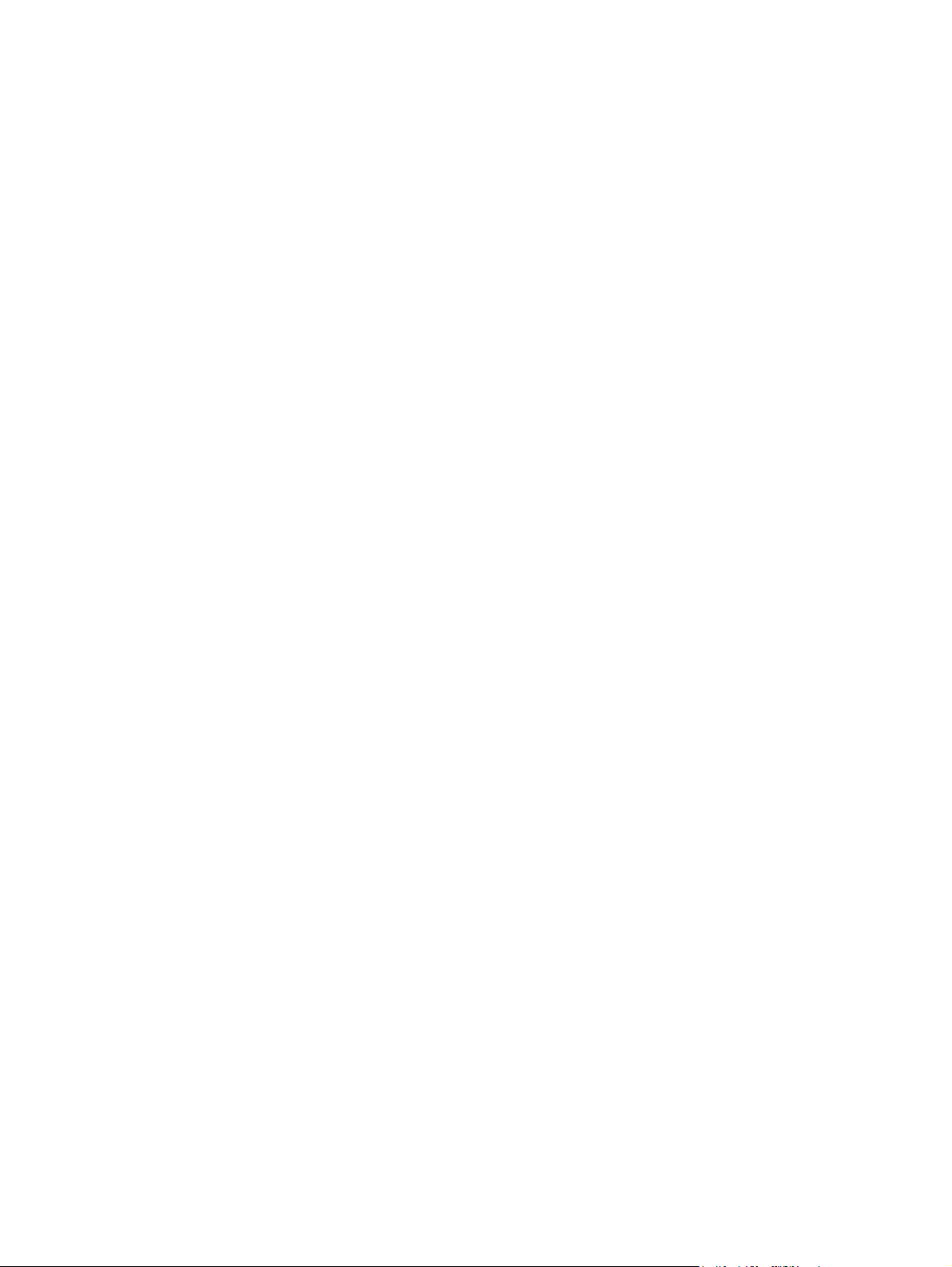
8 Capítulo 1 Información básica ESWW
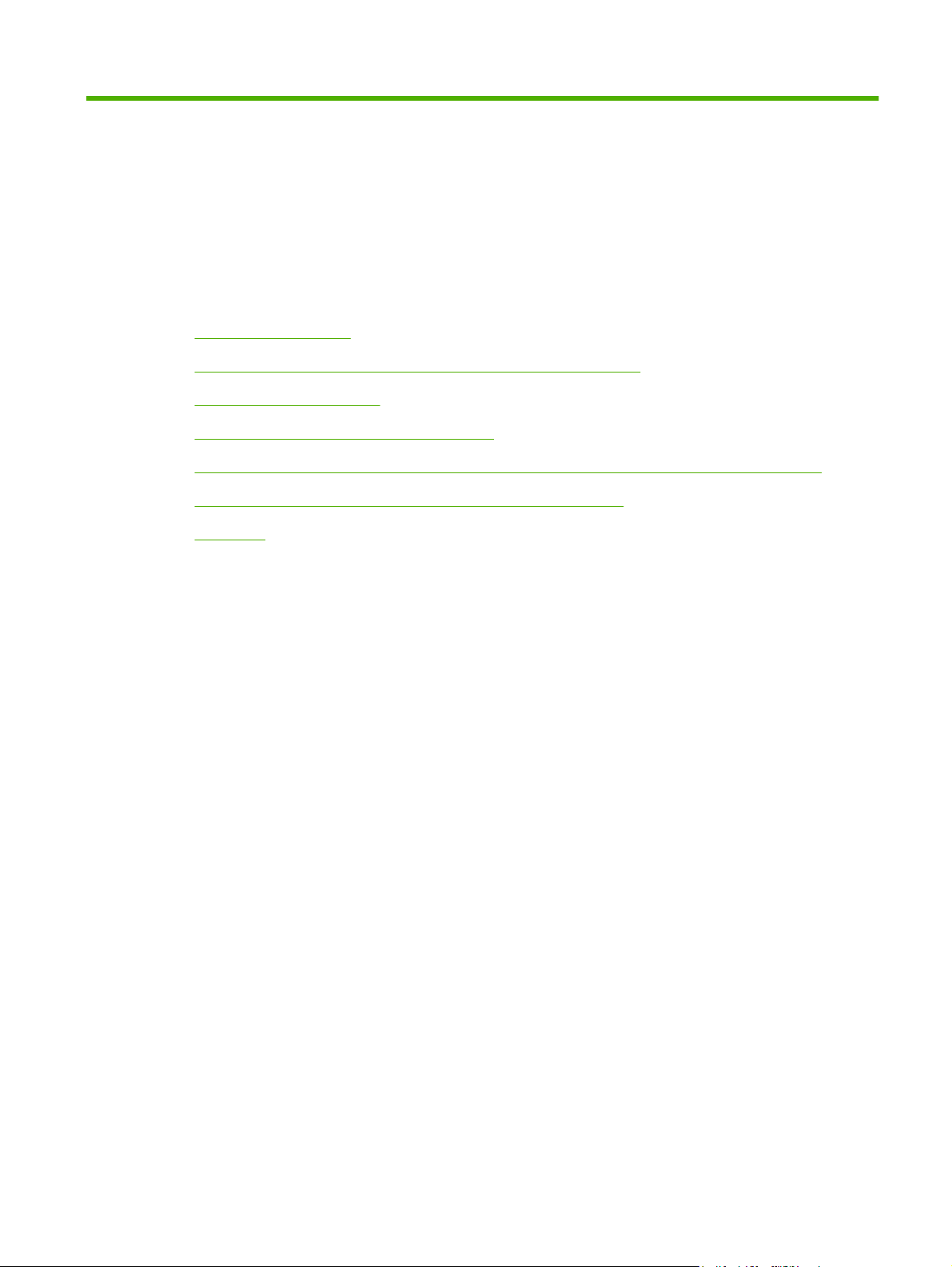
2Software
Software del producto
●
Sistemas operativos y controladores de impresora compatibles
●
Controladores adicionales
●
Prioridad de la configuración de impresión
●
Apertura del controlador de la impresora y modificación de la configuración de impresión
●
Desinstalación de software de sistemas operativos Windows
●
Utilidades
●
ESWW 9
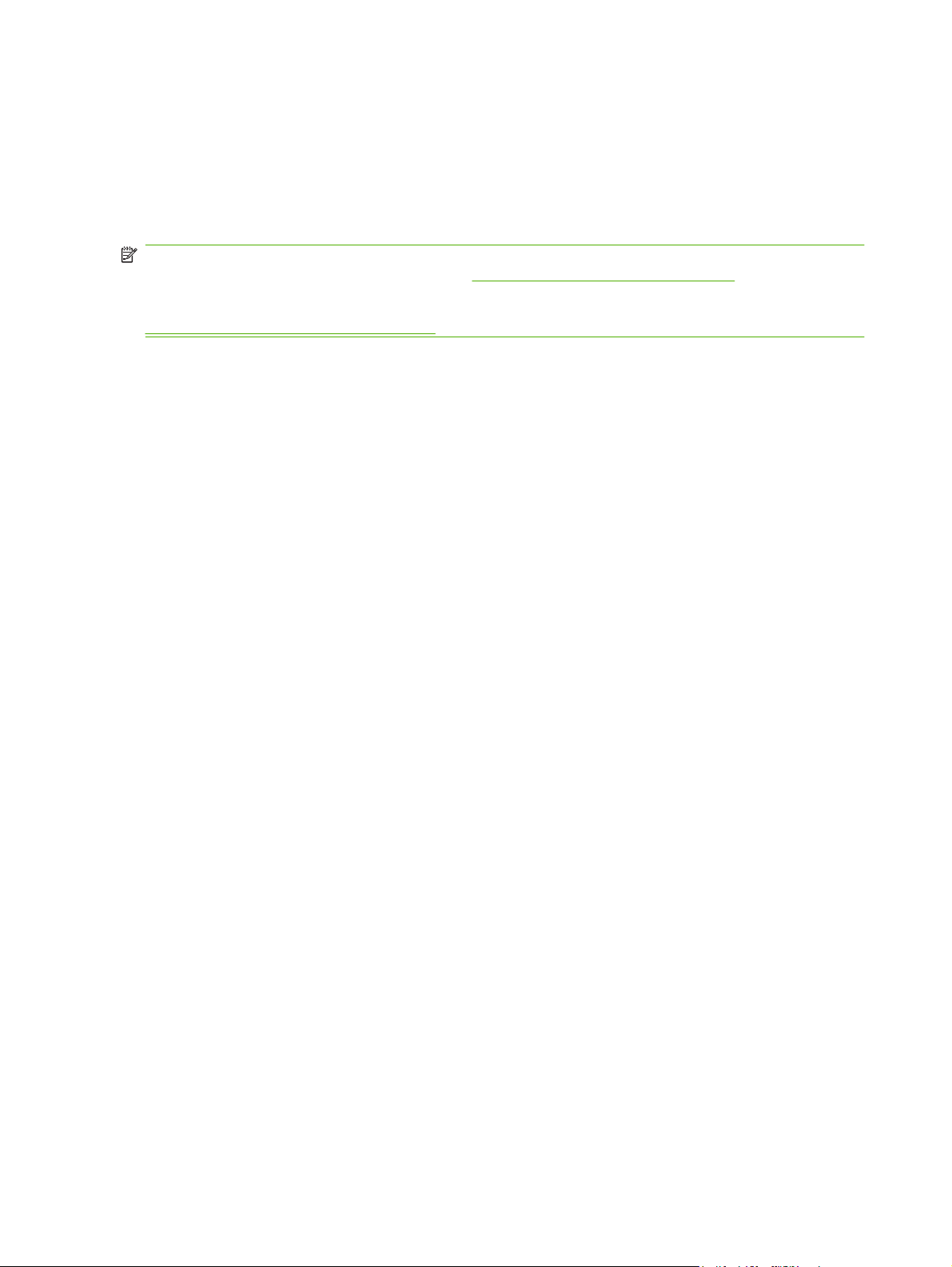
Software del producto
El software de sistema de impresión se incluye con el producto. En la guía de instalación inicial
encontrará instrucciones de instalación.
El sistema de impresión incluye el software para los usuarios finales y administradores de red, así como
los controladores de impresora para acceder a las funciones del producto y comunicarse con el equipo.
NOTA: Para obtener una lista de los entornos de red que pueden utilizarse con los componentes de
software del administrador de la red, consulte
Para obtener una lista de controladores de impresora y software de productos HP actualizado, vaya a
www.hp.com/go/ljcp1510series_software.
Configuración de red en la página 32.
10 Capítulo 2 Software ESWW
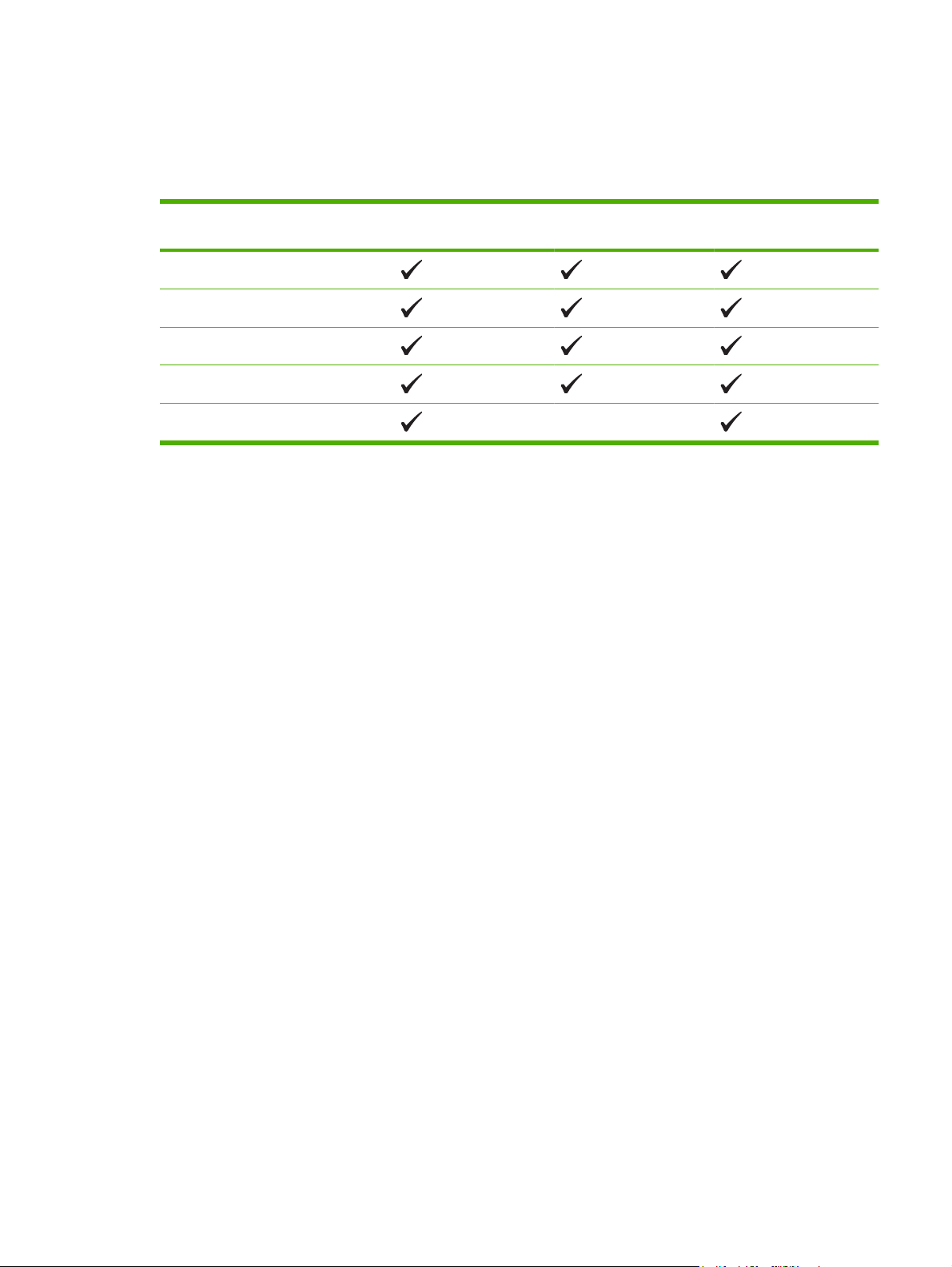
Sistemas operativos y controladores de impresora compatibles
El producto utiliza los controladores PCL 6 y PDL de emulación PostScript de nivel 3 de HP.
Sistema operativo
Windows 2000
Windows XP Home/Professional
Windows Server 2003
Windows Vista
Mac OS X V10.28 y posterior
1
No todas las características del producto están disponibles desde todos los controladores o sistemas operativos.
1
Redes compatibles PCL 6 Emulación PostScript de
nivel 3 de HP
ESWW Sistemas operativos y controladores de impresora compatibles 11
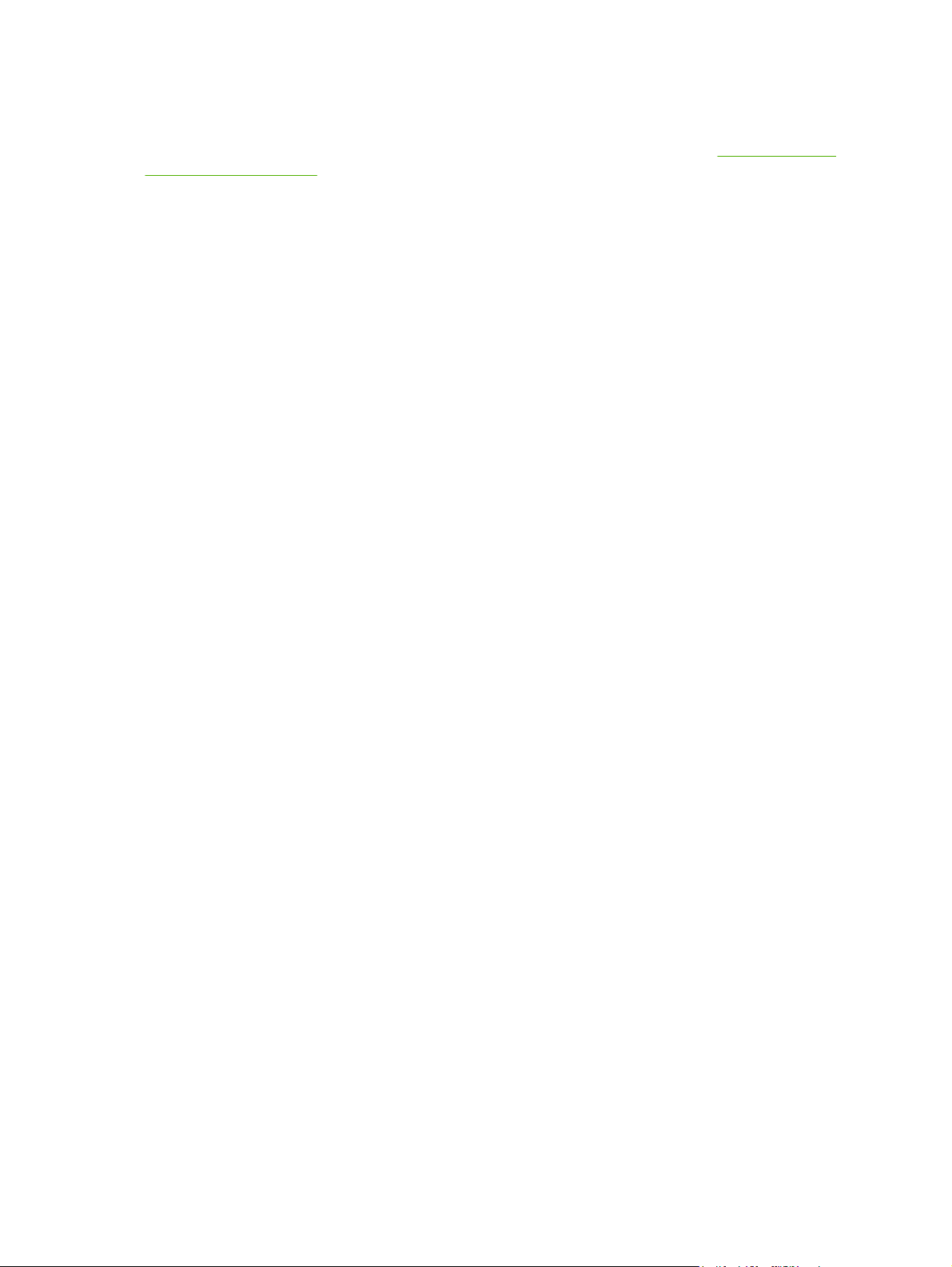
Controladores adicionales
Los siguientes controladores no se incluyen en el CD, pero están disponibles en www.hp.com/go/
ljcp1510series_software.
Controladores Linux
●
12 Capítulo 2 Software ESWW
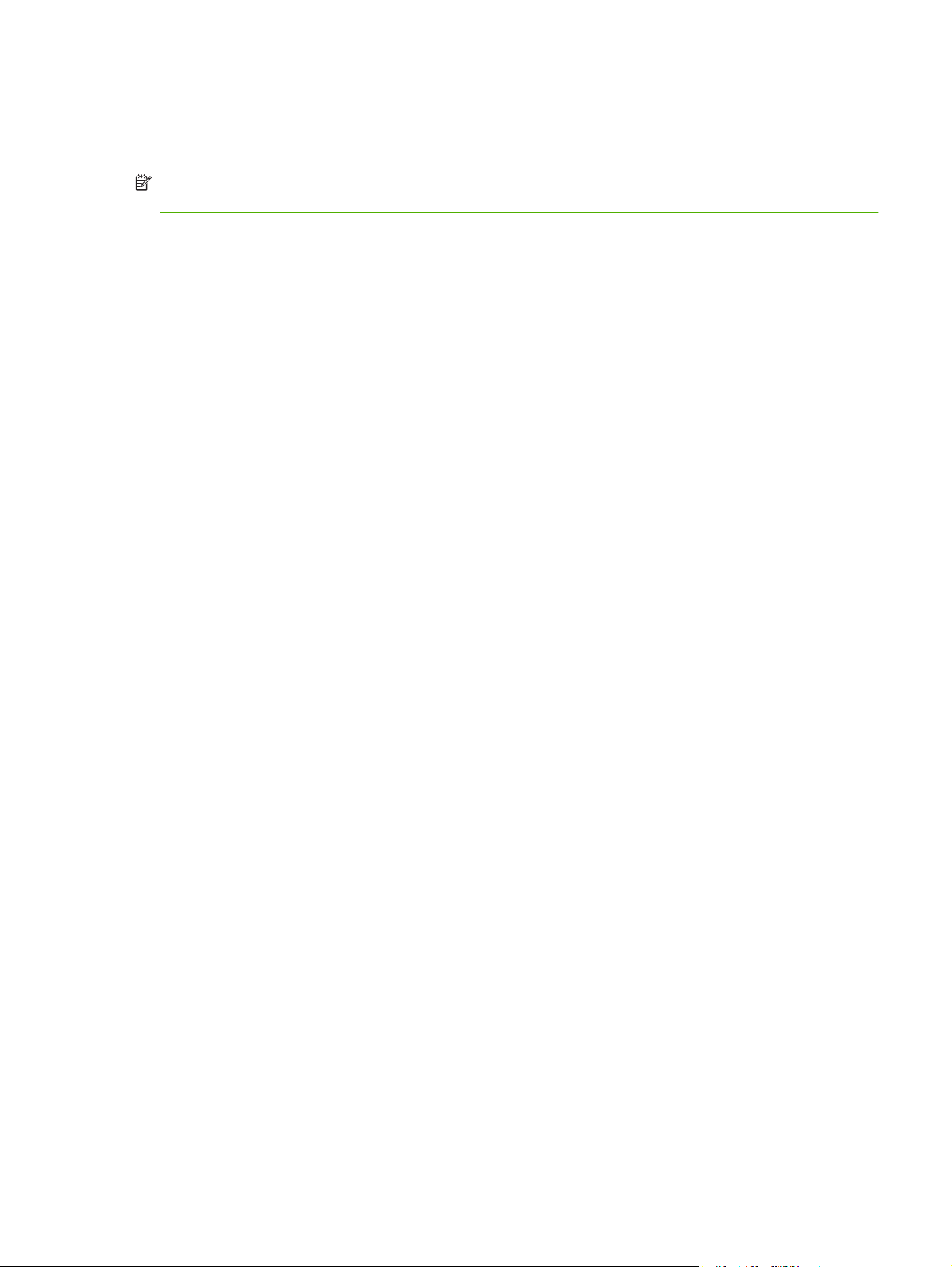
Prioridad de la configuración de impresión
Las modificaciones de la configuración de impresión tienen prioridad en función de dónde se realicen:
NOTA: Los nombres de comandos y cuadros de diálogo pueden variar dependiendo de la aplicación
de software.
Cuadro de diálogo Configurar página: haga clic en Configurar página o en un comando
●
parecido del menú Archivo de la aplicación que está utilizando para abrir este cuadro de diálogo.
La configuración modificada aquí anula la realizada en cualquier otro lugar.
Cuadro de diálogo Imprimir: haga clic en Imprimir y en Configuración de impresión o en un
●
comando parecido del menú Archivo de la aplicación que está utilizando para abrir este cuadro
de diálogo. La configuración modificada en el cuadro de diálogo Imprimir tiene menos prioridad
y no anula las modificaciones realizadas en el cuadro de diálogo Configurar página.
Cuadro de diálogo Propiedades de la impresora (controlador de la impresora): haga clic en
●
Propiedades en el cuadro de diálogo Imprimir para abrir el controlador de la impresora. La
configuración modificada en el cuadro de diálogo Propiedades de la impresora no anula la
configuración existente en el software de impresión.
Configuración predeterminada del controlador de la impresora: la configuración
●
predeterminada del controlador de la impresora establece la configuración utilizada en todos los
trabajos de impresión, a menos que la configuración se modifique en los cuadros de diálogo
Configurar página, Imprimir o Propiedades de la impresora.
ESWW Prioridad de la configuración de impresión 13
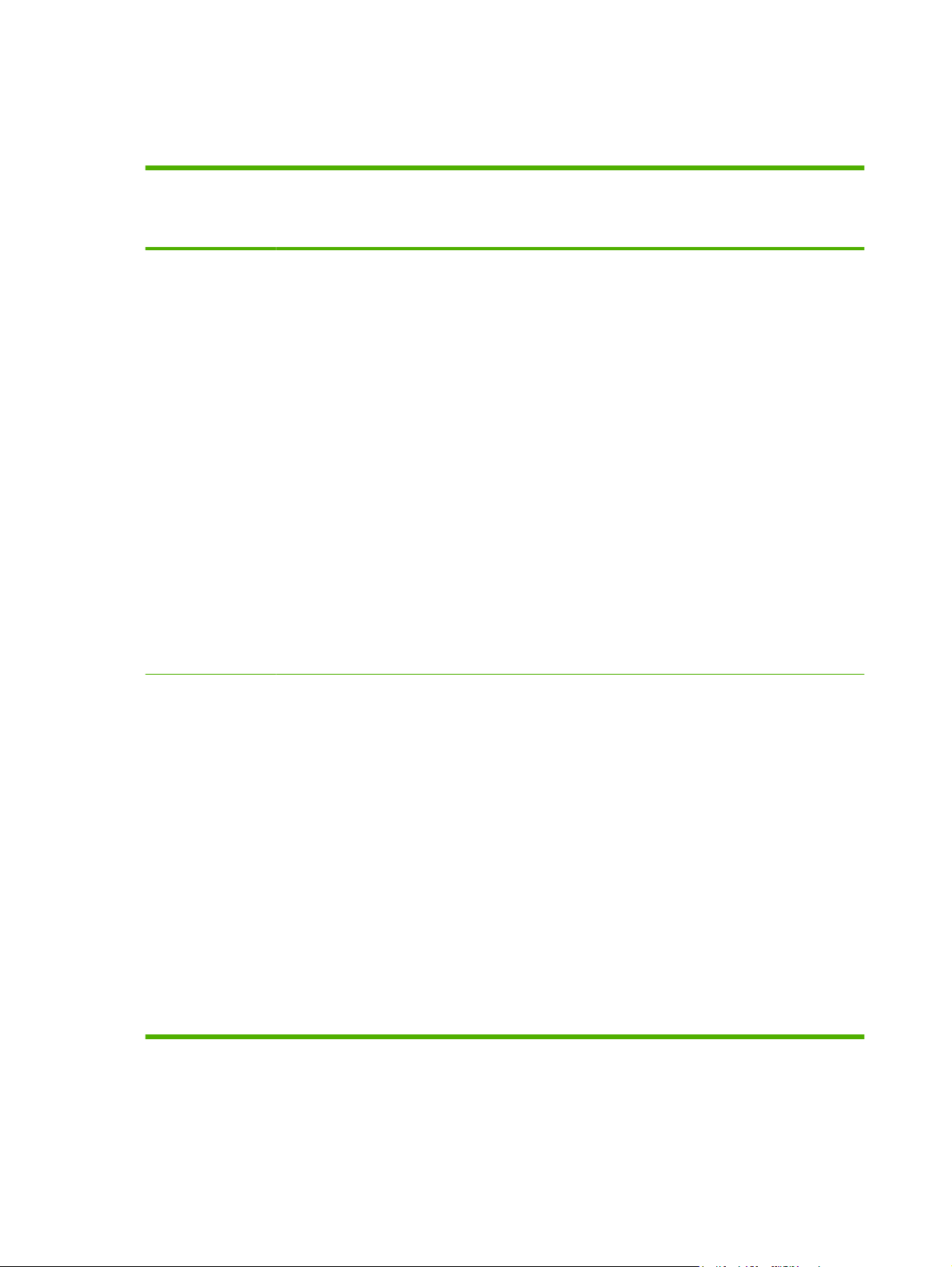
Apertura del controlador de la impresora y modificación de la configuración de impresión
Sistema operativo Para cambiar los valores de
Windows 2000, XP,
Server 2003 y Vista
todos los trabajos de
impresión hasta que se cierre
el programa de software
1. En el menú Archivo del
programa de software,
haga clic en Imprimir.
2. Seleccione el controlador y,
a continuación, haga clic en
Propiedades o
Preferencias.
Los pasos pueden variar, pero
este procedimiento es el más
común.
Para cambiar los valores de
configuración
predeterminados para todos
los trabajos de impresión
1. Haga clic en Inicio,
Configuración, y, a
continuación, haga clic en
Impresoras (Windows
2000), en Impresoras y
faxes (Windows XP
Professional y Server 2003)
o en Impresoras y otro
hardware (Windows XP
Home).
En el caso de Windows
Vista, haga clic en Inicio,
Panel de control y, a
continuación en
Impresoras.
2. Haga clic con el botón
derecho del ratón en el
icono del controlador y, a
continuación, seleccione
Preferencias de
impresión.
Para cambiar los valores de
configuración del dispositivo
1. Haga clic en Inicio,
Configuración, y, a
continuación, haga clic en
Impresoras (Windows
2000), en Impresoras y
faxes (Windows XP
Professional y Server 2003)
o en Impresoras y otro
hardware (Windows XP
Home).
En el caso de Windows
Vista, haga clic en Inicio,
Panel de control y, a
continuación en
Impresoras.
2. Haga clic con el botón
derecho del ratón en el
icono del controlador y, a
continuación, seleccione
Propiedades.
3. Haga clic en la ficha
Configuración del
dispositivo.
Mac OS X V10.28 y
posterior
1. En el menú Archivo, haga
clic en Imprimir.
2. Seleccione el controlador y
haga clic en Propiedades o
Preferencias.
Los pasos pueden variar,
aunque este procedimiento es el
más frecuente.
1. En el menú Archivo, haga
clic en Imprimir.
2. Modifique los valores de
configuración que desee en
los diversos menús
emergentes.
3. En el menú emergente
Preajustes, haga clic en
Guardar como y escriba
un nombre para el
preajuste.
Estos valores de configuración
se guardan en el menú
Preajustes. Para utilizar los
valores de configuración nuevos,
seleccione la opción de
preajuste guardada cada vez
que abra un programa e
imprima.
1. Abra System
Preferences.
2. Seleccione Print & Fax.
3. Seleccione el producto en
la lista de impresoras.
4. Seleccione Configuración
de impresora.
14 Capítulo 2 Software ESWW
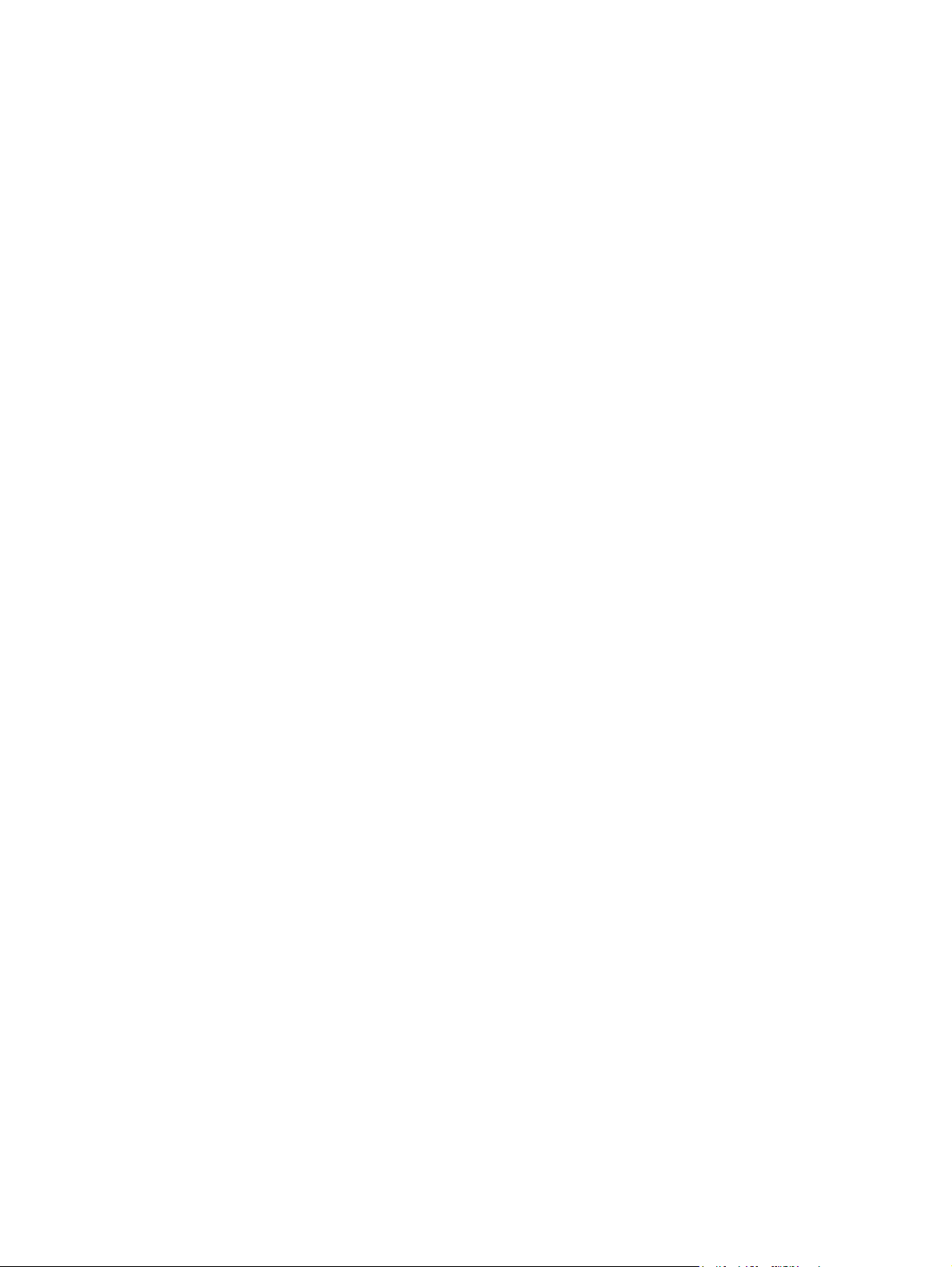
Desinstalación de software de sistemas operativos Windows
1. Haga clic en Inicio y, a continuación, en Todos los programas.
2. Haga clic en HP y, a continuación, en HP Color LaserJet serie CP1510.
3. Haga clic en Desinstalar y siga las instrucciones que aparecen en pantalla para eliminar el
software.
ESWW Desinstalación de software de sistemas operativos Windows 15
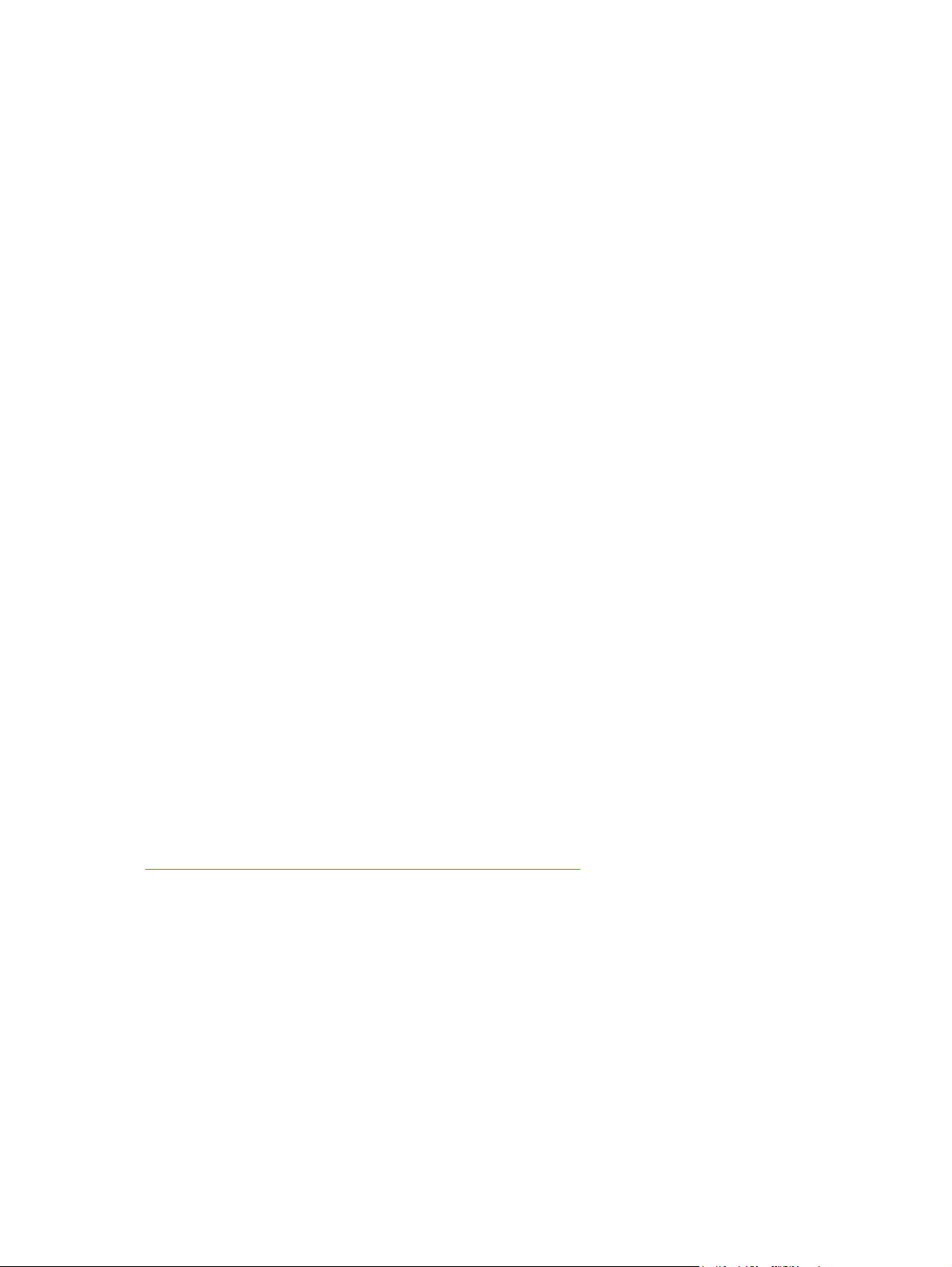
Utilidades
Software para Windows
HP ToolboxFX
La aplicación de software HP ToolboxFX se puede utilizar para realizar las siguientes tareas:
Comprobar el estado del producto
●
Comprobar el estado de los consumibles y pedir consumibles en línea
●
Configurar alertas
●
Configurar la notificación por correo electrónico de determinados eventos de los consumibles y
●
del producto
Ver y cambiar la configuración del producto
●
Ver la documentación del producto
●
Obtener acceso a las herramientas de solución de problemas y mantenimiento
●
Puede ver HP ToolboxFX cuando el producto está directamente conectado al equipo o a una red. Para
utilizar HP ToolboxFX, realice la instalación recomendada del software.
Software para Macintosh
El instalador de HP proporciona archivos PostScript Printer Description (PPD), Printer Dialog
Extensions (PDE) y el software Configure Device para su uso con equipos Macintosh.
Archivos PostScript Printer Description (PPD)
Los PPD, utilizados junto con los controladores de impresora Apple PostScript, permiten acceder a las
características del producto. En el CD-ROM del producto se proporciona un programa de instalación
para PPD y otro software.
Configuración de un producto con un Macintosh
Para obtener información sobre la configuración del producto mediante un Macintosh, consulte
Configuración del producto con un Macintosh en la página 90.
Software de alertas de estado
El software de alertas de estado proporciona información acerca del estado actual del producto.
Además, genera mensajes emergentes de alerta cuando se producen ciertos eventos, como que se
vacíe una bandeja u ocurra un problema con el producto. La alerta incluye información sobre cómo
solucionar el problema.
16 Capítulo 2 Software ESWW
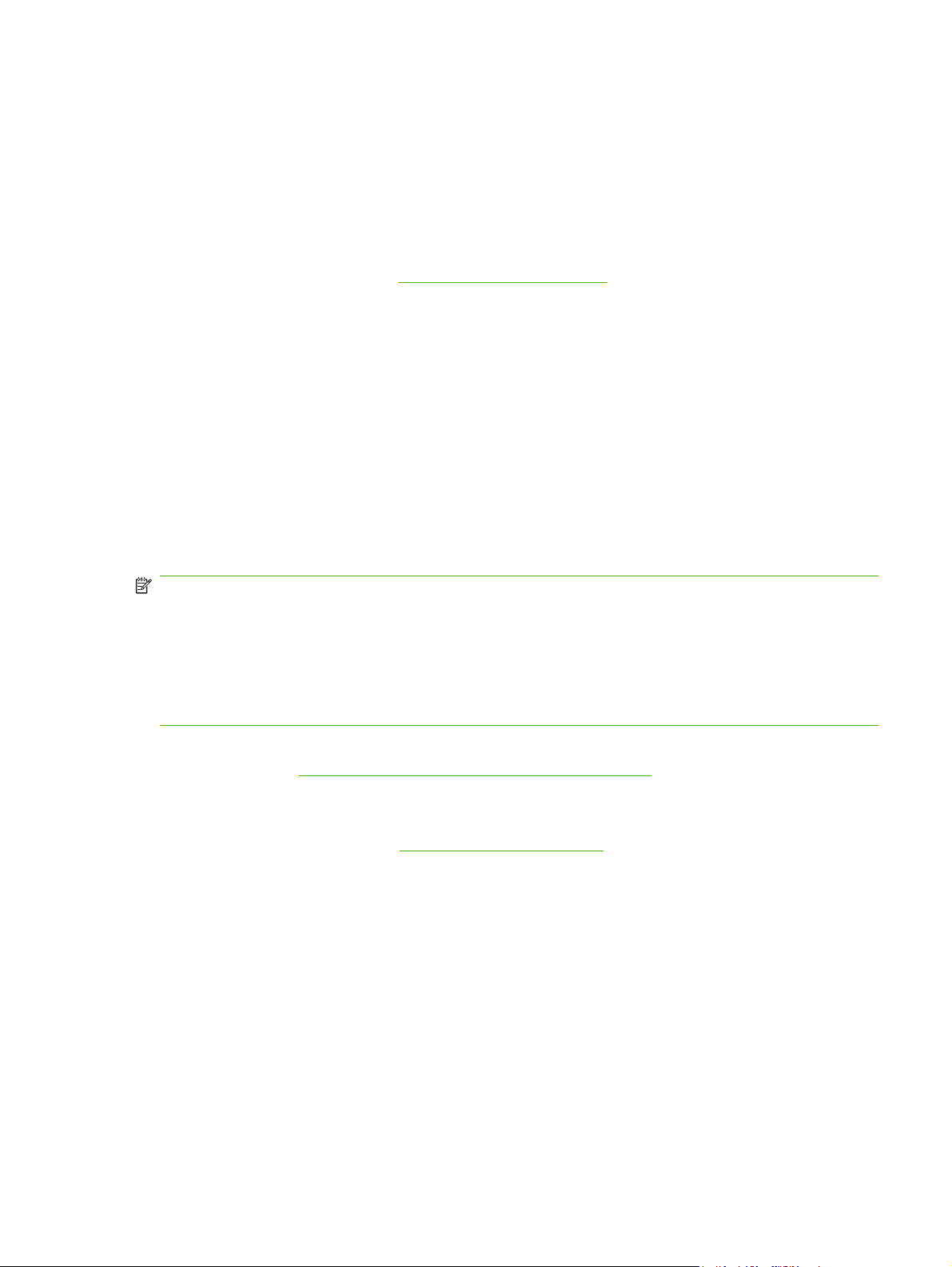
Software para redes
HP Web Jetadmin
HP Web Jetadmin es una herramienta de administración basada en navegador para impresoras
conectadas a la red en su intranet. Sólo se debe instalar en el ordenador que ejerza de administrador
de la red.
Para descargar una versión actual de HP Web Jetadmin y obtener una lista reciente de los sistemas
host compatibles, visite la página
Cuando el programa HP Web Jetadmin se instala en un servidor host, cualquier cliente puede acceder
a él mediante un navegador Web compatible (como Microsoft® Internet Explorer 6.x o Netscape
Navigator 7.x o posterior) y navegar hasta el servidor host de HP Web Jetadmin.
Servidor Web incorporado
La impresora HP Color LaserJet serie CP1510 está equipada con un servidor Web incorporado, que
proporciona acceso a información sobre las actividades del producto y de la red. Esta información
aparece en un navegador Web, como Microsoft Internet Explorer, Netscape Navigator o Macintosh OS
Safari.
El servidor Web incorporado reside en el producto; no se carga en un servidor de red. No hay instalado
ni configurado ningún tipo de software especial, pero debe tener un navegador Web compatible en el
equipo.
www.hp.com/go/webjetadmin.
Linux
NOTA: Los usuarios de Macintosh pueden abrir el EWS pulsando el botón Utilidad al visualizar la
cola de impresión. Ello inicia un explorador Web, como Safari, que permite al usuario acceder al EWS.
También se puede acceder directamente al EWS escribiendo la dirección IP de la red o el nombre DNS
del producto en el explorador Web.
El software HP USB EWS Gateway, que se instala automáticamente, también permite que un
explorador Web acceda al producto si éste está conectado por medio de un cable USB. Pulse el botón
Utilidad cuando utilice una conexión USB para acceder al EWS por medio del explorador Web.
Para obtener una descripción completa de las características y funciones del servidor Web incorporado,
consulte la sección
Para obtener información, vaya a www.hp.com/go/linuxprinting.
Usar el servidor Web incorporado en la página 87.
ESWW Utilidades 17
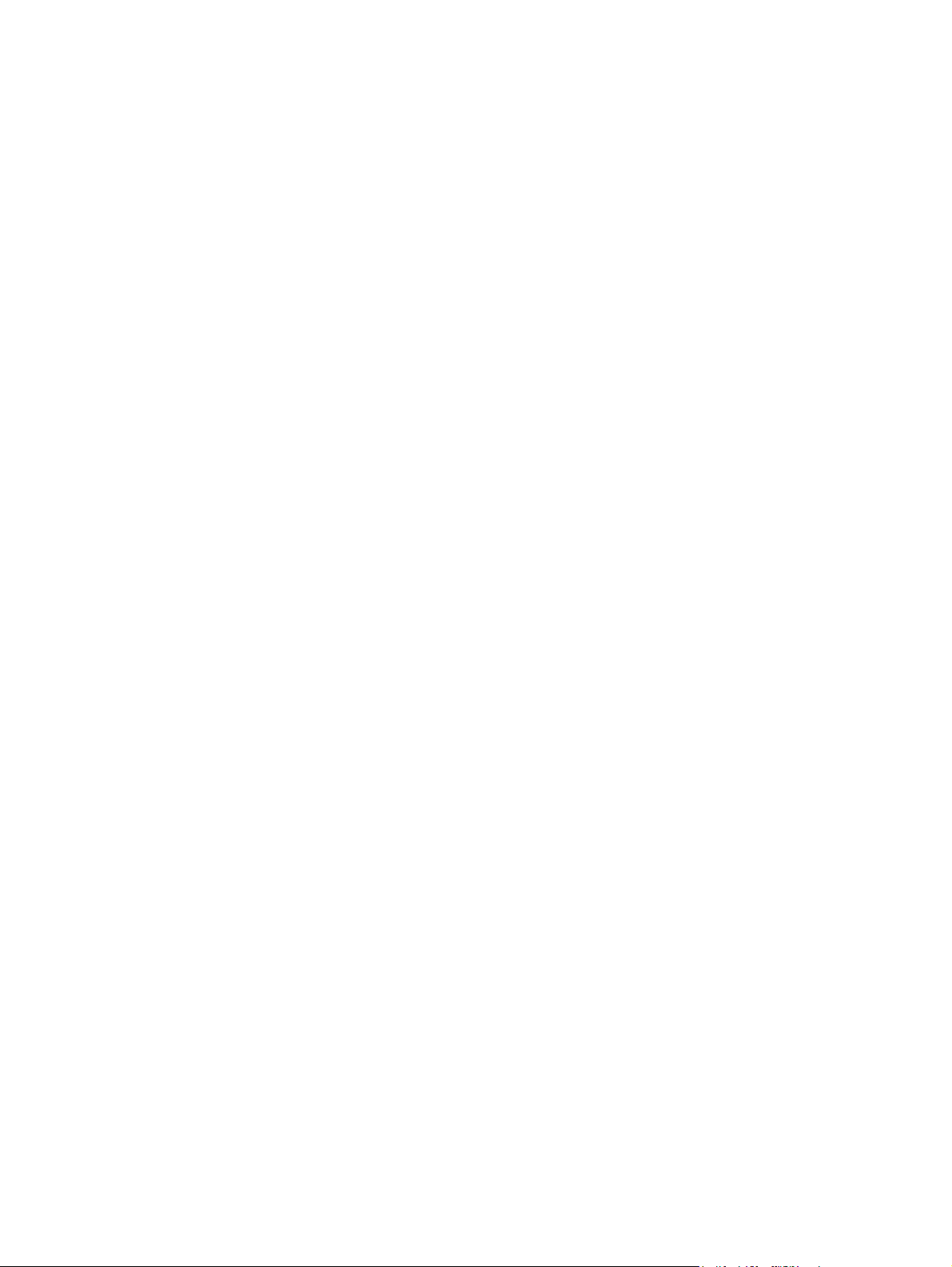
18 Capítulo 2 Software ESWW
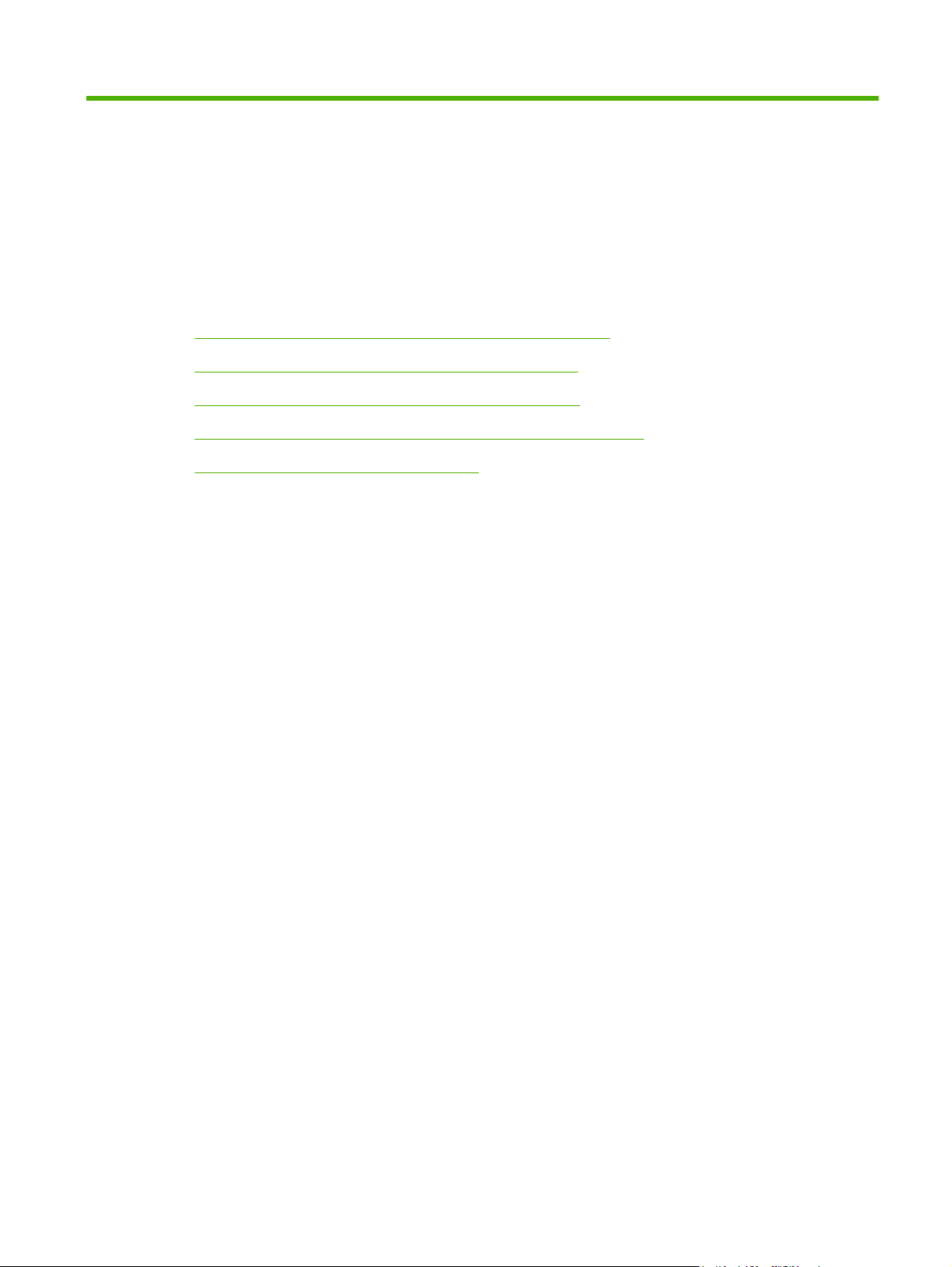
3 Papel y soportes de impresión
Información sobre el uso de papel y soportes de impresión
●
Papeles y tamaños de medios de impresión admitidos
●
Tipos de papel compatibles y capacidad de la bandeja
●
Directrices de uso de papel o soportes de impresión especiales
●
Carga de papel y soportes de impresión
●
ESWW 19
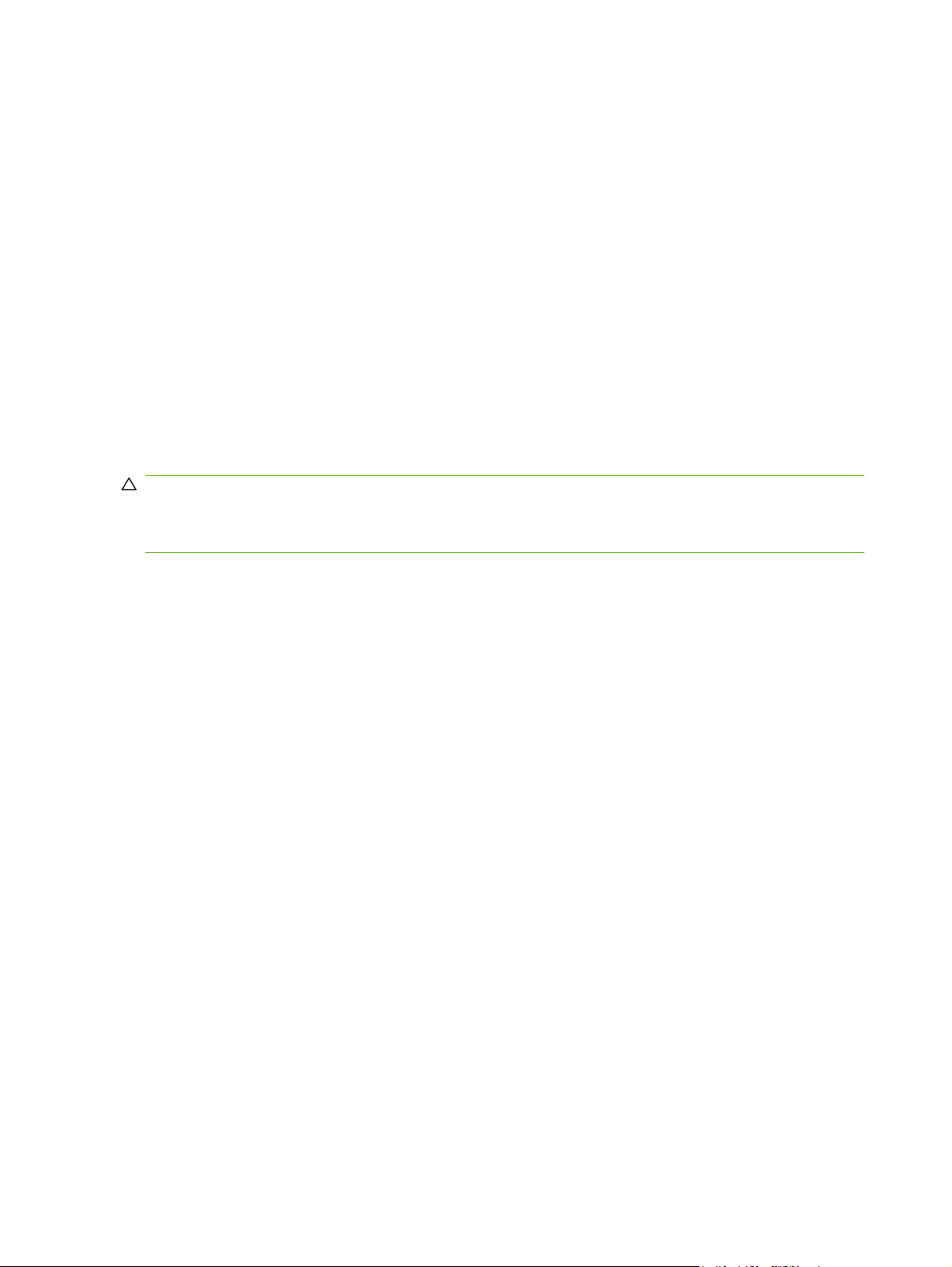
Información sobre el uso de papel y soportes de impresión
Este producto admite varios tipos de papel y otros soportes de impresión de acuerdo con las directrices
incluidas en esta guía del usuario. El papel o los soportes de impresión que no cumplan estas directrices
podrían ocasionar los siguientes problemas:
Mala calidad de impresión
●
Incremento de atascos
●
Desgaste prematuro del producto, con la consiguiente necesidad de reparación
●
Para obtener mejores resultados, utilice sólo papel HP y soportes de impresión diseñados para
impresoras láser o multiuso. No utilice papel o soportes de impresión diseñados para impresoras de
inyección de tinta. Hewlett-Packard Company no puede recomendar el uso de otras marcas de soportes
de impresión porque no puede controlar su calidad.
Es posible que existan soportes que, pese a reunir todos los requisitos expresados en esta guía de
usuario, no ofrezcan resultados satisfactorios. Esto puede deberse a un uso indebido, a un nivel
inaceptable de temperatura y/o humedad o a otras variables ajenas al control de Hewlett-Packard.
PRECAUCIÓN: La utilización de papel o soportes de impresión que no cumplan las especificaciones
expresadas por Hewlett-Packard puede causar problemas en el producto, que requieran una
reparación. Estas reparaciones no están cubiertas ni por la garantía ni por los contratos de asistencia
técnica de Hewlett-Packard.
20 Capítulo 3 Papel y soportes de impresión ESWW
